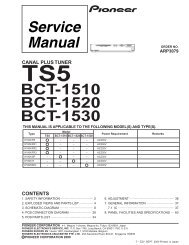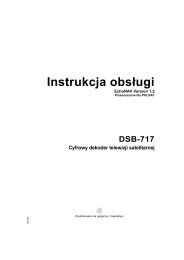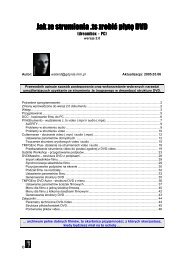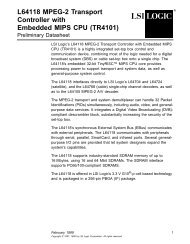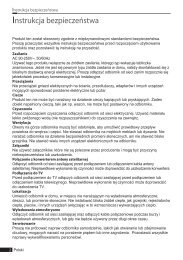Dreambox DM 800 HD PVR
Dreambox DM 800 HD PVR
Dreambox DM 800 HD PVR
Create successful ePaper yourself
Turn your PDF publications into a flip-book with our unique Google optimized e-Paper software.
<strong>Dreambox</strong> <strong>DM</strong> <strong>800</strong> <strong>HD</strong> <strong>PVR</strong><br />
Instrukcja obsługi<br />
Cyfrowy odbiornik satelitarny do odbioru niekodowanych<br />
i kodowanych programów DVB<br />
z opcjonalną cyfrową możliwością zestawienia<br />
<strong>HD</strong>TV<br />
z interferejsem komunikacyjnym<br />
przyłączem wewnętrznego dysku twardego<br />
czytnikiem Smartcard<br />
systemem operacyjnym<br />
Linux OS<br />
User Manual<br />
Digital satellite receiver for free and encrypted<br />
Digital Video Broadcasting (DVB) with<br />
optional digital recording capability.<br />
<strong>HD</strong>TV<br />
Ethernet-Port 10/100 MBit<br />
internal SATA harddisk connector<br />
DVB-S2 Tuner plugable<br />
Smartcard Reader<br />
Linux OS
Instrukcja obsługi D r e a m b o x D M 8 0 0 H D P V R<br />
Spis treści<br />
1. Przed uruchomieniem Receivera<br />
1.1 Wskazówki dotyczące bezpieczeństwa .................................................................... 6<br />
1.2 Zakres dostawy …………………………………………………................. 9<br />
1.3 Widok urządzenia .................................................................................. 10<br />
1.3.1 Objaśnienie widoku przedniego ......................................................... 11<br />
1.3.2 Objaśnienie widoku tylnego................................................................ 11<br />
1.4 Pilot ............................................................................................................... 13<br />
2. Uruchamianie<br />
2.1 Włączenie urządzenia.................................................................................. 19<br />
3. Asystent startu<br />
3.1 Nastawy wyjścia Video ................................................................................ 20<br />
3.2 Język ............................................................................................................. 22<br />
3.3 Nastawienia Tunera ...................................................................................... 23<br />
3.4 Wyszukiwanie ... .......................................................................................... 23<br />
3.5 Ochrona młodzieży....................................................................................... 24<br />
4. Podstawy obsługi<br />
4.1 Włączanie/wyłączanie.................................................................................. 25<br />
4.2 Wybór programu.......................................................................................... 26<br />
4.3 Przełaczanie za pomocą listy knałów ........................................................... 26<br />
4.4 Regulacja głośności....................................................................................... 26<br />
4.5 Zmiana języka audio ..................................................................................... 26<br />
4.6 Kanały opcji .................................................................................................. 27<br />
4.7 Przełączanie TV/Radio ................................................................................. 27<br />
4.8 Teletext (Videotext) ...................................................................................... 27<br />
4.9 Podtytuł ........................................................................................................ 27<br />
4.10 Informacje programowe............................................................................... 28<br />
- 2 -
Instrukcja obsługi D r e a m b o x D M 8 0 0 H D P V R<br />
5. EPG – sterownik programu<br />
5.1 Proste-EPG.................................................................................................. 29<br />
5.2 Multi-EPG ................................................................................................. 30<br />
5.2.1 Data/czas sortowania ........................................................................ 31<br />
6. Opracowanie listy sortowania<br />
6.1 Dołączanie bukietu ..................................................................................... 32<br />
6.2 Dołączanie kanału do listy faworytów ....................................................... 34<br />
6.3 Dołaczanie kilku kanałów do bukietu ........................................................ 35<br />
6.4 Kasowanie kanału z listy faworytów ......................................................... 36<br />
6.5 Przesunięce kanału na liście faworytów..................................................... 37<br />
6.6 Dodanie markera do listy faworytów ........................................................ 38<br />
6.7 Ochrona młodzieży .................................................................................... 40<br />
7. Praca dysku twardego<br />
7.1 Zarządzanie ................................................................................................ 43<br />
7.1.1 Inicjalizacja ...................................................................................... 44<br />
7.2 Nagrywanie ................................................................................................ 45<br />
7.2.1 Nagrywanie na bieżąco ................................................................... 45<br />
7.2.2 Zakończenie nagrywania .................................................................. 46<br />
7.2.3 Nagrywanie Timer ........................................................................... 46<br />
7.2.4 Timeshift .......................................................................................... 48<br />
7.3 Odtworzenie nagranego filmu (odtwarzanie) ............................................. 49<br />
7.4 Wskazanie markera (Bookmarks) ............................................................. 51<br />
7.5 Kasowanie nagranego flmu ........................................................................ 52<br />
7.6 Lista nagrań - opcje .................................................................................... 53<br />
8. Teletext (Videotext) ............................................................................................... 55<br />
9. Timer wyłaczeniowy ............................................................................................. 57<br />
- 3 -
Instrukcja obsługi D r e a m b o x D M 8 0 0 H D P V R<br />
10. astawy<br />
10.1 Język ........................................................................................................... 58<br />
10.2 Dopasowanie................................................................................................ 59<br />
10.3 Nastawianie strefy czasowej ........................................................................ 62<br />
10.4 Audio / Video .............................................................................................. 63<br />
10.5 OLED-Display.............................................................................................. 66<br />
10.6 Netzwerk ...................................................................................................... 67<br />
10.7 Skórka .......................................................................................................... 69<br />
11. Wyszukiwanie kanałów<br />
11.1 Konfiguracja Tunera DVB-S ....................................................................... 70<br />
11.1.1 Satelita pojedynczy – połaczenie bezpośrednie................................ 71<br />
11.1.2 Dwa satelity via Toneburst A/B....................................................... 72<br />
11.1.3 Dwa satelity via DiSEqC A/B.......................................................... 73<br />
11.1.4 Cztery satelity via DiSEqC A/B/C/D............................................... 74<br />
11.1.5 Rotor z USALS (DVB-S)................................................................. 75<br />
11.1.6 Rotor bez USALS (DUB-S) ........................................................... 76<br />
11.2 Konfiguracja Tunera DVB-C ..................................................................... 77<br />
11.3 Konfiguracja tunera DVB-T ....................................................................... 79<br />
11.4 Wyszukiwanie automatyczne ...................................................................... 80<br />
11.5 Manualne wyszukiwanie ............................................................................. 82<br />
12. Aktualizacja Software<br />
12.1 Zabezpieczenie nastaw ................................................................................ 83<br />
12.2 Ponowne przywrócenie nastaw ................................................................... 84<br />
12.3 Nagrywanie nowego Software .....................................................................<br />
12.4 Aktualizacja <strong>Dreambox</strong>’a za pomocą Web-Browser’a……………………<br />
- 4 -<br />
85<br />
88
Instrukcja obsługi D r e a m b o x D M 8 0 0 H D P V R<br />
13. Informacja systemowa<br />
13.1 Kanał ........................................................................................................ 91<br />
13.2 Na temat Hard- i Software ...................................................................... 92<br />
14. Dysk twardy-instrukcja wbudowania.............................................................. 93<br />
15. Usuwanie usterek............................................................................................... 98<br />
16. Setup TV-sterowanie.........................................................................................<br />
17. Dane techniczne ................................................................................................<br />
18. Właściwości ........................................................................................................ 103<br />
19. Informacje Service & Support ....................................................................... 104<br />
20. Copyright Hinweise ........................................................................................... 105<br />
20.1 GNU GPL (General Public License) ........................................................ 106<br />
21. Przegląd menu ................................................................................................. 109<br />
<strong>Dreambox</strong> <strong>DM</strong> <strong>800</strong> <strong>HD</strong> <strong>PVR</strong> posiada certyfikat CE i spełnia wszystkie normy UE.<br />
Zmiany i błędy drukarskie zastrzeżone.<br />
- 5 -<br />
99<br />
100
Instrukcja obsługi D r e a m b o x D M 8 0 0 H D P V R<br />
1. Przed uruchomieniem odbiornika<br />
1.1. Wskazówki dotyczące bezpieczeństwa<br />
Zanim uruchomisz <strong>Dreambox</strong> powinieneś dla własnego bezpieczeństwa uważnie przeczytać<br />
wskazówki dotyczące bezpieczeństwa. Producent nie przejmuje żadnej odpowiedzialności za<br />
szkody powstałe wskutek nieumiejętnych manipulacji oraz nieprzestrzegania środków<br />
bezpieczeństwa.<br />
- Urządzenie należy ustawić w taki sposób, żeby było w wystarczający sposób przewietrzane.<br />
- Pokrywy urządzenia nie wolno zakrywać i musi ona mieć wystarczający odstęp od innych<br />
urządzeń. Szczeliny wentylacyjne muszą być stale wolne, aby zapewnić odprowadzanie ciepła<br />
z wnętrza urządzenia.<br />
- Nie ustawiaj na urządzeniu żadnych wazonów ani innych pojemników napełnionych cieczą.<br />
Urządzenie nie może być narażone na działanie wody w postaci kropli lub wody<br />
rozpryskowej.<br />
- Na urządzeniu nie wolno ustawiać żadnych łatwopalnych przedmiotów, takich jak świece lub<br />
lampy olejowe.<br />
- Urządzenie wolno eksploatować tylko w klimacie umiarkowanym.<br />
- Nigdy nie otwieraj samodzielnie urządzenia! Istnieje niebezpieczeństwo porażenia<br />
elektrycznego. Gdyby okazało się koniecznym otwarcie urządzenia zwróć się do<br />
przeszkolonego personelu.<br />
- Nigdy nie wtykaj jakichkolwiek obcych przedmiotów metalowych do wnęk lub szczelin<br />
wentylacyjnych urządzenia.<br />
- Wbudowanie lub przebudowanie dysku stałego może wykonać tylko przeszkolony personel<br />
lub przeszkolony w tym zakresie diler.<br />
UWAGA<br />
Przebudowywanie lub modyfikowanie urządzenia prowadzi do utraty gwarancji, o ile nie zostało<br />
to wykonane lub potwierdzone na piśmie przez dilera!<br />
Zalecamy wbudowanie dysku twardego przez dilera. W przypadku niewłaściwego wbudowania<br />
dysku twardego świadczenia gwarancyjne wygasają.<br />
.<br />
- 6 -
Instrukcja obsługi D r e a m b o x D M 8 0 0 H D P V R<br />
Przerwy w eksploatacji<br />
Jeżeli urządzenie nie będzie przez dłuższy czas eksploatowane, to wyciągnij wtykowy zasilacz<br />
sieciowy z sieciowego gniazda wtykowego.<br />
Podczas burzy również należy odłączyć urządzenie od sieci.<br />
Dodatkowe wskazówki dotyczące bezpieczeństwa<br />
Podłączenie do jednostki zewnętrznej (antena):<br />
wyłącz <strong>Dreambox</strong>’a zanim podłączysz lub usuniesz kabel antenowy.<br />
Podłączenie do telewizora:<br />
wyłącz <strong>Dreambox</strong>’a zanim podłączysz kabel Scart do twojego telewizora.<br />
Urządzenie należy niezwłocznie odłączyć od prądu, jeżeli kabel sieciowy lub wtyk sieciowy<br />
wykazują uszkodzenia.<br />
Urządzenie należy niezwłocznie odłączyć od prądu, jeżeli było narażone na wilgoć lub i wilgoć<br />
wniknęła do urządzenia.<br />
Urządzenie należy niezwłocznie odłączyć od prądu, jeżeli zostaną stwierdzone silne uszkodzenia<br />
zewnętrzne.<br />
Nie narażaj twojego <strong>Dreambox</strong>’a na bezpośrednie promieniowanie słoneczne, błyskawice lub deszcz.<br />
Uziemienie:<br />
Kabel antenowy musi być uziemiony.<br />
System uziemienia musi odpowiadać SABS 061.<br />
Czyszczenie:<br />
Wyciągnij wtykowy zasilacz sieciowy <strong>Dreambox</strong>’a z gniazda wtykowego zanim przystąpisz do<br />
czyszczenia <strong>Dreambox</strong>’a. Użyj do tego celu lekko zwilżonej szmatki bez środka czyszczącego.<br />
Podłączaj <strong>Dreambox</strong> tylko do takich gniazd wtykowych, które nadają się do tego celu.<br />
Nie może przy tym dojść do przeciążeń.<br />
Należy uważać, aby baterie pilota nie uległy przegrzaniu, gdyż mogą eksplodować.<br />
- 7 -
Instrukcja obsługi D r e a m b o x D M 8 0 0 H D P V R<br />
Wskazówki dotyczące usuwania odpadów<br />
Opakowanie <strong>Dreambox</strong>’a składa się wyłącznie z materiałów podlegających recyklingowi. Doprowadź je<br />
odpowiednio posortowane do tzw. „Systemu Dualnego”.<br />
Niniejszy produkt nie może na koniec swojego okresu używalności zostać wyrzucony do odpadów<br />
pochodzących z gospodarstwa domowego, tylko należy go oddać do punktu zbiorczego recyclingu<br />
urządzeń elektrycznych i elektronicznych. Wskazuje na to symbol znajdujący się na produkcie, w<br />
instrukcji obsługi lub na opakowaniu.<br />
Tworzywa nadają się zgodnie z oznakowaniem do ponownego użytku. Dzięki ponownemu zastosowaniu<br />
lub innemu zastosowaniu starych urządzeń przyczyniasz się do ochrony środowiska. W zarządzie gminy<br />
zapytaj o właściwy punkt utylizacji.<br />
Zwracaj uwagę na to, żeby wyładowane baterie pilota oraz złom elektroniczny nie dostały się do<br />
odpadków pochodzących z gospodarstwa domowego, lecz aby zostały właściwie utylizowane (zwrot<br />
poprzez handel branżowy, punkty z odpadami specjalnymi).<br />
- 8 -
Instrukcja obsługi D r e a m b o x D M 8 0 0 H D P V R<br />
1.2 Zakres dostawy<br />
Sprawdź ukompletowanie dostawy.<br />
W skład dostawy wchodzi:<br />
<strong>Dreambox</strong> <strong>DM</strong> <strong>800</strong> <strong>HD</strong> <strong>PVR</strong><br />
1 zasilacz<br />
DVE Modell: DSA-36W-12<br />
1 kabel zasilający<br />
1 osłona tylna dla C/T-Tuner<br />
pilot<br />
- 9 -<br />
2 baterie<br />
(1,5V Mignon / AA / LR6)<br />
1 instrukcja obsługi (aktuealnie via Internet<br />
http://www.dream-multimedia-tv.de )<br />
1 DVI na kablu H<strong>DM</strong>I 1,8 m<br />
1 kabel SATA łącznie z kablem zasilającym<br />
dla dysku twardego 2,5“ SATA
Instrukcja obsługi D r e a m b o x D M 8 0 0 H D P V R<br />
1.3 Widok urządzenia<br />
widok z przodu<br />
widok z tyłu<br />
czytnik smartcard<br />
odbiornik pilota<br />
SATA<br />
Scart modem<br />
LNB wejście / wyjście złącze przyłącze TV złącze<br />
Port<br />
szeregowy<br />
DVI<br />
wyjście<br />
Port<br />
sieciowy<br />
- 10 -<br />
USB 2.4<br />
złącze<br />
OLED-Display wył./włącznik<br />
zasilanie<br />
wyjście audio<br />
digital
Instrukcja obsługi D r e a m b o x D M 8 0 0 H D P V R<br />
1.3.1 Objaśnienie widoku przedniego<br />
Gniazda czytnika Smartcard<br />
Włóż Dreamcrypt Smartcard skierowaną chipem w dół i do przodu do gniazda czytnika Smartcard.<br />
Dreamcrypt jest zarejestrowanym znakiem towarowym firmy Dream-Multimedia.<br />
OLED – DISPLAY<br />
Display wskazuje najważniejsze informacje.<br />
Odbiornik pilota<br />
Odbiorcnik pilota odbiera sygnały podczerwieniowe z pilota <strong>Dreambox</strong>’a.<br />
Klawisz POWER<br />
Za pomocą klawisza POWER włączasz i wyłączasz <strong>Dreambox</strong>’a.<br />
1.3.2 Objaśnienie widoku tylnego<br />
Wejście LB (DVB-S Tuner)<br />
Tutaj podłącz kabel koncentryczny instalacji satelitarnej.<br />
Wyjście LB (DVB-S Tuner cyfrowy)<br />
Tutaj możesz podłączyć analogowy/cyfrowy odbiornik satelitarny. <strong>Dreambox</strong> musi znajdować się w<br />
stanie Deep Standby, aby mógł pracować cyfrowy odbiornik satelitarny.<br />
Wejście anteny (DVB-S Tuner)<br />
Tutaj przyłączasz kabel anteny.<br />
Wyjście anteny (DVB-C/T Tuner)<br />
Tutaj podłączasz opcjonalnie telewizor lub magnetowid.<br />
eSATA<br />
Tutaj możesz podłączyć zewnętrzny dysk twardy SATA. Wskazówka: należy pamietać, że połączenie<br />
tylko wówczas funkcjonuje, jeżeli do zewnętrznego SATA nie został zainstalowany żaden dysk twardy.<br />
Port modemu<br />
Poprzez port modemu można opcjonalnie zestawić połączenie z Internetem via analogowa linia<br />
telefoniczna.<br />
Port szeregowy (RS232, Sub-D, 9-biegunowy)<br />
Port szeregowy służy do aktualizacji oprogramowania operacyjnego i programowania wstępnego za<br />
pomocą PC. Do tego portu podłącz szeregowy kabel modemu zerowego.<br />
Port sieci komputerowej (Ethernet 10/100 Mbit, RJ45)<br />
Port sieci komputerowej służy jako interfejs komunikacyjny poprzez HTTP, FTP, NFS, Telnet i Samba.<br />
Również do aktualizacji oprogramowania syst. operacyjnego i programowania wstępnego za pomocą PC.<br />
Do tego interfejsu podłącz kabel połączeniowy (kabel sieci komputerowej).<br />
- 11 –
Instrukcja obsługi D r e a m b o x D M 8 0 0 H D P V R<br />
Wyjście DVI<br />
Do wyjścia DVI podłącz swój telewizor z właściwym wejściem.<br />
Porty USB 2.0<br />
Port USB służy do podłączenia USB 2.0 urządzeń kompatybilnych. Zakres wspieranych urządzeń zależy<br />
od software i jest stale rozwijany (poszerzany).<br />
Gniazdo TV (Scart)<br />
Za pomocą odpowiedniego kabla Scart łączysz tutaj <strong>Dreambox</strong> z telewizorem, projektorem lub<br />
bimerem.<br />
Przyłącze sieci<br />
Tutaj podłączysz dostarczony wraz z <strong>Dreambox</strong>’em kabel zasilający. Wtyk kabla wolno włożyć<br />
tylko do przewidzianego do tego celu gniazda wtykowego 230 V/50 Hz.<br />
Wyjście audio cyfrowe (Toslink)<br />
Jzeli wzmacniacz dysponowałby odpowiednim wejściem optycznym, to połacz gniazdo<br />
DIGITAL AUDIO na <strong>Dreambox</strong>’ie poprzez kabel optyczny (Toslink) z wejściem optycznym<br />
wzmacniacza. na wyjściu tym jest również do dyspozycji – o ile jest nadawany – sygnał Dolby<br />
Digital (AC3).<br />
- 12 -
1.4 Pilot<br />
Instrukcja obsługi D r e a m b o x D M 8 0 0 H D P V R<br />
klawisz SHIFT / SETUP<br />
klawisz sterujący DREAM<br />
klawiatura dziesiętna<br />
klawisz strzałka w lewo<br />
klawisz wyłączania dźwięku<br />
klawisz przechylny +/- dźwięk<br />
klawisz IFO<br />
klawisze nawigacyjne<br />
klawisz AUDIO<br />
klawisze opcji<br />
(tryb <strong>PVR</strong>)<br />
klawisz TV<br />
(tryb <strong>PVR</strong>)<br />
klawisz RADIO<br />
(tryb <strong>PVR</strong>)<br />
- 13 -<br />
klawisz Power<br />
klawisz sterujący TV<br />
klawisz strzałka w prawo<br />
klawisz EXIT<br />
klawisz przechylny bukiet +/-<br />
klawisz MEU<br />
klawisz OK<br />
klawisz VIDEO<br />
klawisz HELP<br />
klaisz TEXT
Instrukcja obsługi D r e a m b o x D M 8 0 0 H D P V R<br />
12. Ważne wskazówki dotyczące obsługi<br />
Poprzez OSD (On Screen Display) obsługa <strong>Dreambox</strong>’a została znacznie uproszczona. Służy do<br />
podejmowania nastawień i wskazywania informacji. Wszystkie możliwe opcje są wskazywane przez<br />
cztery kolorowe punkty/paski (czerwony, zielony, żółty, niebieski) i mogą być aktywowane poprzez pilota<br />
z klawiszami opcji.<br />
W zależności od menu opcje mogą się zmieniać i zostają odpowiednio określone w każdym menu.<br />
Klawisze opcji na twoim pilocie są obłożone wielokrotnie. Symbole sterujące zidentyfikujesz pod<br />
czterema kolorowymi klawiszami opcji, klawiszem TV i klawiszem RADIO. W trybie <strong>PVR</strong> symbole te<br />
są wówczas odpowiedzialne za sterowanie nagrania cyfrowego. Za pomocą klawisza VIDEO na pilocie<br />
aktywuje się tryb <strong>PVR</strong>. Rozpoznasz to po pasku Info. Zmienia on wówczas wskazanie z informacji o<br />
nadajniku na symbole sterujące dla trybu <strong>PVR</strong>. Zobacz pkt. 7.2.1 (nagrywanie na bieżąco)<br />
Wszystkie menu i listy<br />
kanałów mogą zostać<br />
ponownie opuszczone<br />
poprzez klawisz EXIT<br />
Obsługa menu odbywa się<br />
zasadniczo za pomocą<br />
klawiszy nawigacyjnych<br />
na pilocie<br />
klawisze nawigacyjne<br />
- 14 -<br />
EXIT oznacza wyjście<br />
Aby dostać się do jakiegoś<br />
podmenu potwierdź to potem<br />
klawiszem OK
Instrukcja obsługi D r e a m b o x D M 8 0 0 H D P V R<br />
Objaśnienie klawiszy pilota<br />
klawisz SHIFT / SETUP<br />
Klawisz nastawiania SHIFT służy do wstępnego zaprogramowania pilota do telewizora. Zobacz rozdział<br />
15. Setup – sterowanie TV<br />
klawisz POWER<br />
Za pomocą klawisza POWER włączasz lub wyłączasz twój <strong>Dreambox</strong>.<br />
Zob. pkt. 4 Włączanie lub wyłączanie <strong>Dreambox</strong>’a.<br />
klawisz sterujący DREAM<br />
Za pomocą klawisza sterującego DREAM przełączasz pilota w tryb pilota <strong>Dreambox</strong>’a. Wówczas pilot<br />
przy naciśnięciu klawisza na krótko zapala się.<br />
klawisz sterujący TV<br />
Za pomocą klawisza sterującego TV przełączasz pilota w tryb pilota TV, aby można było obsłużyć<br />
zaprogramowany telewizor. Wówczas pilot przy naciśnięciu klawisza na krótko zapala się. Zobacz<br />
rozdział 15 astawianie sterowania TV<br />
klawiatura dziesiętna<br />
Klawiatura dziesiętna służy do bezpośredniego wprowadzenia/wybrania jednego ze znanych numerów<br />
serwisowych. Numery serwisowe znajdują się po lewej przed nazwami serwisowymi<br />
w liście kanałów<br />
Klawiatura dziesiętna służy również do wprowadzenia liczby stron wideotekstu.<br />
klawisz strzałka w lewo<br />
klawisz strzałka w prawo<br />
Klawisze te umożliwiają przełączenie ostatnich 20 oglądanych kanałów. Jeżeli wybrano kanał<br />
opcjonalny/podkanał (patrz punkt 4.6) można klawiszem przełączyć na następny kanał<br />
opcjonalny/podkanał.<br />
- 15 -
Instrukcja D r e a m b o x D M 8 0 0 H D P V R<br />
klawisz wyłączania<br />
dźwięku<br />
Za pomocą klawisza wyłączania dźwięku wyłączamy dźwięk. Na ekranie telewizora w górnym lewym<br />
rogu pojawi się symbol. Po ponownym naciśnięciu tego klawisza dźwięk ponownie włączy się. Dźwięk<br />
możesz również aktywować naciskając jeden raz krótko klawisz przechylny głośność (+) lub klawisz<br />
przechylny głośność (-).<br />
Za pomocą klawisza wyłączania dźwięku można skasować oznaczenie w okienku wpisywania tekstów.<br />
klawisz EXIT<br />
Za pomocą klawisza EXIT można znowu opuścić wszystkie menu i listy kanałów.<br />
klawisz przechylny<br />
głośność +/-<br />
Za pomocą klawisza przechylnego głośność +/- nastawiasz głośność, + głośniej, - ciszej.<br />
klawisz przechylny<br />
+/- bukiet<br />
Za pomocą klawisza przechylnego bukiet +/- przeskakujesz między bukietami do przodu i z<br />
powrotem.<br />
klawisz IFO<br />
Jeżeli na telewizorze nie jest wybrane (widoczne) żadne menu OSD, a ty znajdujesz się w trybie TV lub<br />
RADIO, to klawisz IFO wyeksponuje informacje EPG wybranego nadajnika, o ile są one do dyspozycji.<br />
klawisze nawigacyjne<br />
Obsługa menu odbywa się generalnie za pomocą klawiszów nawigacyjnych na pilocie. Aby<br />
dostać się do jakiegoś potwierdź to następnie za pomocą klawisza OK.<br />
klawisz OK<br />
Za pomocą klawisza OK potwierdzasz wybór w czasie nawigacji po menu i listach nawigacji kanałów.<br />
Jeżeli na twoim telewizorze nie jest wybrane (widoczne) żadne menu OSD, to klawisz OK spowoduje<br />
ujawnienie paska informacyjnego.<br />
- 16 -
Instrukcja obsługi D r e a m b o x D M 8 0 0 H D P V R<br />
klawisz MEU<br />
Jeżeli znajdujesz się w trybie TV lub Radio, to poprzez naciśnięcie klawisza menu otworzy się OSD (on<br />
screen display) menu główne. Menu główne posiada następujące funkcje:<br />
Funkcje te można osiągnąć poprzez naciśnięcie klawiszy nawigacyjnych do góry/w dół.<br />
Jeżeli znajdujesz się na liście kanałów, to poprzez naciśnięcie na klawisz menu otworzy się menu listy<br />
kanałów. Wskazane opcje są zależne od tego, w jakiej liście kanałów wyszukujesz menu listy kanałów.<br />
klawisz AUDIO<br />
Za pomocą klawisza AUDIO wybierasz oferowane przez nadajnik ścieżki dźwiękowe.<br />
klawisz VIDEO<br />
Za pomocą klawisza VIDEO aktywujesz tryb <strong>PVR</strong>. Pasek informacyjny wskazuje wówczas symbole<br />
sterujące. Teraz możesz wystartować nagrywanie bezpośrednie, naciskając czerwony klawisz opcji u dołu<br />
pilota.<br />
klawisze opcji<br />
(tryb odtwarzania)<br />
Wszystkie możliwe opcje są wskazywane poprzez cztery kolorowe punkty/paski (czerwony,<br />
zielony, żółty, niebieski) i mogą zostać aktywowane poprzez klawisze opcji. Klawisze te są<br />
wielokrotnie obłożone. Służą one również do sterowania trybu <strong>PVR</strong>.<br />
Opcje zmieniają się w zależności od menu i zostają odpowiednio określone w każdym menu.<br />
- 17 -<br />
Instrukcja obsługi<br />
nstrukcja r e a m b o x D M 8 0 0 H D P V R
Instrukcja obsługi D r e a m b o x D M 8 0 0 H D P V R<br />
klawisz TV<br />
(tryb odtwarzania)<br />
Za pomocą klawisza TV dostajesz się bezpośrednio do trybu TV. Klawisz ten służy do trybu<br />
odtwarzania, jako funkcja stop. Pod klawiszem zobaczysz czarną kratkę.<br />
klawisz HELP<br />
(tryb odtwarzania)<br />
Za pomocą klawisza HELP dostaniesz się do menu pomocy<br />
klawisz RADIO<br />
Za pomocą klawisza RADIO dostajesz się do trybu RADIO.<br />
klawisz TEXT<br />
Za pomocą klawisza TEXT dostajesz się bezpośrednio do teletekstu (TuxTxt).<br />
- 18 -
Instrukcja obsługi D r e a m b o x D M 8 0 0 H D P V R<br />
2. Uruchamianie<br />
2.1 Włączanie urządzenia<br />
Włóż załączone do dostawy baterie do wnęki na baterie pilota uwzględniając biegunowość.<br />
Zanim podłączysz <strong>Dreambox</strong>’a przeczytaj najpierw wskazówki dotyczące bezpieczeństwa w<br />
punkcie 1.1 Wskazówki dotyczące bezpieczeństwa.<br />
Podłącz jednostkę zewnętrzną (LNB) poprzez odpowiedni kabel koncentryczny do wejścia<br />
LNB na <strong>Dreambox</strong>’ie. Dokładniejsze informacje znajdziesz w pkt. 1.3.2. Objaśnienie widoku<br />
tylnego<br />
Połącz <strong>Dreambox</strong> poprzez kabel DVI lub kabel Scart z gniazdem TV telewizora.<br />
Wetknij kabel zasilający do <strong>Dreambox</strong>’a a następnie wtyk sieciowy do właściwego gniazda<br />
wtykowego 110 V/60 Hz lub 230 V/50 Hz.<br />
Jeżeli chciałbyś odłączać twój <strong>Dreambox</strong> poprzez odłączalną listwę wtykową, to zawsze<br />
uprzednio przełącz <strong>Dreambox</strong> w tryb Deep Standby. Dokładniejsze informacje znajdziesz w<br />
pkt. 1.4. Włączanie/wyłączanie.<br />
Po włączeniu przywita Cię asystent satrtu, z jego pomocą wykonasz podstawowe nastawy<br />
<strong>Dreambox</strong>’a. Na ekranie ukaże się kolejność postępowania. Więcej informacji na ten temat<br />
znajdziesz w rozdziale 3 (Asystent startu).<br />
Pamiętaj, że <strong>Dreambox</strong> jest nastawiony fabrycznie na wideoformat CVBS (FBAS).<br />
- 19 -
3.<br />
Instrukcja obsługi D r e a m b o x D M 8 0 0 H D P V R<br />
Asystent startu<br />
Asystent startu pomoże przy przeprowadzeniu podstawowych nastawień <strong>Dreambox</strong>’a.<br />
3.1 astawy wyjścia Video<br />
Po podłączeniu i włączeniu <strong>Dreambox</strong>’a, podejmowane są automatycznie po krótkim czasie<br />
– w odstępach 10 sek. – różne możliwości podłączeń. Jeżeli na ekranie ujrzysz jakiś obraz, to naciśnij<br />
klawisz OK. Jeżeli wolałbyś inne wyjście Video, to wybierz je klawiszami do góry/w dół i potwierdź<br />
swój wybór klawiszem OK.<br />
- 20 -<br />
Masz do dyspozycji następujące opcje wyjścia Video:<br />
1. Scart<br />
przy podłączeniu kabla Scart<br />
2. DVI<br />
przy podłączeniu kabla DVI- wzgl. DVI na H<strong>DM</strong>I<br />
Klawiszami do góry/w dół możesz wybrać opcję a następnie<br />
potwierdzić ją klawiszem OK.<br />
Tak dojdziesz do kolejnego etapu.<br />
Wybierz teraz tryb wydania Video.<br />
Opcje zależne są od wyboru wyjścia Video-<br />
w poprzednim etapie. Bliższe informacje na ten temat można<br />
znaleźć w pkt. 10.4 Audio / Video.<br />
Klawiszami do góry/w dół wybierz opcję i potwierdź ją<br />
klawiszem OK.<br />
Tak dojdziesz do następnego etapu.
Instrukcja obsługi D r e a m b o x D M 8 0 0 H D P V R<br />
- 21 -<br />
Wybierz szybkość zmian powtarzania obrazu.<br />
Opcje zależne są od wyboru wyjścia VIDEO w pierwszym<br />
etapie, dalsze informacje dot. możliwych nastawień znajdziesz<br />
w pkt. 10.4 Audio/Video.<br />
Klawiszami do góry/w dół wybierz opcję a potem zatwierdź<br />
ją klawiszem OK.<br />
Teraz dojdziesz do kolejnego etapu.<br />
Teraz możesz jeszcze obrazami testowymi wyposażyć ekran.<br />
Klawiszami do góry/w dół możesz wybrać opcję i potwierdzić<br />
klawiszem OK.<br />
Konieczne nastawy dla wyjścia VIDEO zostały teraz<br />
zakończone.
3.2 Język<br />
Instrukcja obsługi D r e a m b o x D M 8 0 0 H D P V R<br />
- 22 -<br />
Klawiszami nawigacyjnymi wybierz język i potwierdź swój<br />
wybór klawiszem OK.<br />
Asystent startu poprowadzi Ciebie przez podstawowe nastawy<br />
<strong>Dreambox</strong>’a.<br />
Naciśnij klawisz OK na pilocie, aby dotrzeć do kolejnego<br />
etapu.<br />
Zostaniesz zapytany, czy chcesz dokonać nastawienia<br />
podstawowego dla <strong>Dreambox</strong>’a lub zakończyć pracę<br />
„asystenta“.<br />
Za pomocą klawisza do góry/w dół możesz wybrać opcję<br />
a następnie potwierdzić ją klawiszem OK.<br />
Jeżeli wybrałeś opcję „Grundeinstellungen jetzt<br />
vornehmen“ (dokonywać podstawowych nastawień), to<br />
zobaczysz menu konfguracji tunera.
Instrukcja obsługi D r e a m b o x D M 8 0 0 H D P V R<br />
D r e a m b o x D M 8 0 0 H D P V R<br />
3.3 astawianie tunera<br />
Informacje dotyczące możliwości ustawienia znajdziesz w pkt. 11.1 DVB-S Tuner Konfiguration (konfiguracja<br />
tunera).<br />
3.4 Wyszukiwanie<br />
Informacje dotyczące możliwości ustawienia znajdziesz w pkt. 11.4 Automatischer Suchlauf (automatyczne<br />
wyszukiwanie).<br />
- 23 -
Instrukcja obsługi D r e a m b o x D M 8 0 0 H D P V R<br />
D r e a m b o x D M 8 0 0 H D P V R<br />
3.5 Ochrona młodzieży<br />
Informacje dotyczące możliwości ustawienia znajdziesz w pkt. 6.7 Jugendschutz (ochrona małodzieży).<br />
Wprowadzenie kodu PI<br />
Zakończenie nastawień podstawowych<br />
- 24 -
4.<br />
Instrukcja obsługi D r e a m b o x D M 8 0 0 H D P V R<br />
Obsługa podstawowa<br />
4.1 Włączanie/wyłączanie<br />
Za pomocą klawisza Power włączysz lub wyłączysz <strong>Dreambox</strong>’a.<br />
Aby przełączyć <strong>Dreambox</strong> w tryb Standby naiśnij krótko jeden raz klawisz Power u góry po prawej<br />
stronie pilota lub bezpośrednio na <strong>Dreambox</strong>’ie.<br />
Na OLED-Display <strong>Dreambox</strong>’a wyświetli się czas godzinowy.<br />
Jeżeli przytrzymasz klawisz Power przez 3 sekundy, to <strong>Dreambox</strong> znajdzie się w tzw. trybie Deep-<br />
Standby.<br />
Aby przestawić <strong>Dreambox</strong>’a w tryb Deep-Standby można również wejść do głównego menu i wybrać<br />
opcję „Standby /Neustart“. Za pomocą klawisza OK. należy potwierdzić funkcję „wyłączyć“.<br />
Alternatywnie możesz nacisnąć bezpośrednio klawisz Power na <strong>Dreambox</strong>’ie przez 5 sekund. W tym<br />
przypadku nie może pracować żadne menu OSD.<br />
Wszystkie nastawy są teraz zapisywane a <strong>Dreambox</strong> przechodzi do trybu Deep-Standby (oszczędność<br />
prądu!).<br />
Teraz należy poczekać na informację, że możesz odłączyć <strong>Dreambox</strong>’a od prądu.<br />
To jest menu Shutdown / Standby.<br />
Nawiguj do żądanej opcji i potwierdź ją klawiszem OK.<br />
Tryb Standby:<br />
<strong>Dreambox</strong> przełącza się w tryb Standby.<br />
eustart (ponowny start):<br />
<strong>Dreambox</strong> zostanie ponownie włączony (od nowa).<br />
Wyłączanie:<br />
Przełącza <strong>Dreambox</strong> w tryb Deep-Standby.<br />
- 25 -
Instrukcja obsługi D r e a m b o x D M 8 0 0 H D P V R<br />
4.2 Wybór programu<br />
Klawiszami w lewo/w prawo znajdującymi sie na pilocie <strong>Dreambox</strong>’a przełączasz na poprzedni wzgl.<br />
następny kanał..<br />
Za pomocą cyfry 0 na pilocie <strong>Dreambox</strong>’a możesz przełączać między dwoma ostatnio oglądanymi<br />
kanałami. Jest to pożyteczna funkcja, jeżeli przełaczyłeś na inny kanał podczas przerwy reklamowej a<br />
następnie chcesz sprawdzić, czy na ostatnio ogladanym kanale rozpoczął się ponownie film wzgl. audycja.<br />
Klawiszem Pfeil-Links (strzałka w lewo) i Pfeil-Rechts (strzałka w prawo) możesz przełączać między 20<br />
ostatnio oglądanymi kanałami.<br />
4.3 Przełączanie za pomocą listy kanałów<br />
4.4 Regulacja głośności<br />
4.5 Zmiana języka Audio<br />
Naciśnij klawisz do góry/w dół na pilocie, wówczas otworzy się<br />
lista kanałów.<br />
Wybierz klawiszami nawigacyjnymi do góry/w dół kanał i<br />
naciśnij klawisz OK, aby na niego przełączyć.<br />
Klawiszem przechylnym Volume +/- Wippe (głośniej+/-)<br />
regulujesz głośność. + głośniej, - ciszej.<br />
Klawiszem Ton-Aus (wyłączanie dźwięku) wyłączasz dźwięk.<br />
W górnym lewym rogu ekranu telewizora pojawia się symbol.<br />
Naciśnij klawisz AUDIO w trybie TV lub RADIO, w ten sposób wywołujesz z menu<br />
„Tonspur auswählen“ (wybieranie ścieżki dźwiękowej).<br />
Klawiszami nawigacyjnymi do góry/w dół nakieruj na ścieżkę<br />
dźwiękową a następnie naciśnij klawisz OK, aby ją wybrać.<br />
Treść tego menu jest zależna od wybranego kanału.<br />
- 26 -
Instrukcja obsługi D r e a m b o x D M 8 0 0 H D P V R<br />
4.6 Kanały opcji<br />
Na pasku informacyjnym ukaże się zielony punkt po lewej stronie „Unterkanäle“ (podkanały), jeżeli<br />
nadajnik udostępni kanały opcji.<br />
4.7 Przełączanie TV/Radio<br />
Naciśnij zielony klawisz opcji w trybie TV, wówczas ukaże się<br />
menu „Unterkanäle“ (podkanały).<br />
Wybierz klawiszami nawigacyjnymi do góry/w dół jeden z<br />
podkanałów a następnie naciśnij klawisz OK.<br />
Klawiszem Pfeil-Links/Pfeil-Rechts (strzałka w lewo/w<br />
prawo) możesz przełączyć na inny podkanał.<br />
Klawiszem RADIO wejdziesz w tryb RADIO a KLAWISZEM TV lub EXIT możesz go znowu<br />
opuścić.<br />
4.8 Teletext (Videotext)<br />
Klawiszem TEXT wejdziesz w tryb Teletextu a klawiszem EXIT możesz go znowu opuścić.<br />
4.9 Podtytuł<br />
Naciśnij klawisz MEU, aby wejść do głównego menu. Nawiguj do punktu menu „Untertitel“ (podtytuł)<br />
i naciśnij klawisz OK. Otworzy się lista z będącymi do dyspozycji podtytułami. Wybierz klawiszami<br />
nawigacyjnymi do góry/w dół strony podtytułów i naciśnij klawisz OK celem jej aktywacji.<br />
- 27 -<br />
Na obrazku po lewej stronie jest przykład przedstawienia<br />
podtytułu.<br />
Jeżeli chcesz znowu wyłaczyć ukazywanie się podtytułu,<br />
postępuj podobnie jak przy aktywacji, tylko zamiast strony<br />
podtytułów wybierz opcję „Untertitel abschalten“ (wyłączenie<br />
podtytułu).<br />
Wskazówka: Należy pamiętać, że nie każdy nadajnik i nie<br />
każda audycja nadawana jest z podtytułem. Jeżeli nie ma<br />
podtytułów, to lista podtytułów pozostaje pusta.
Instrukcja obsługi D r e a m b o x D M 8 0 0 H D P V R<br />
4.10 Informacje programowe<br />
Pasek informacyjny ukazuje się przy zmianie programu i podaje informacje. Poprzez naciśnięcie klawisza<br />
OK na pilocie możesz je w każdej chwili odczytać.<br />
aktywacja Tunera<br />
aktualna audycja<br />
nagrywanie klawisz opcji<br />
poziom sygnału<br />
następna audycja<br />
nazwa kanału<br />
status nagrywania pozostały czas<br />
widoczny kolor żółty, gdy emitowana audycja jest zakodowana.<br />
widoczny kolor żółty, gdy audycja zostaje emitowana<br />
w Dolby Digital<br />
czas zegarowy<br />
widoczny kolor żółty, gdy audycja zostaje emitowana w formacie 16:9<br />
w innym przypadku obowiązuje format 4:3.<br />
kanały opcji Timeshift klawisza opcji Rozszerzenia<br />
Nagrywanie Podkanały Timeshift Rozszerzenia<br />
- 28 -<br />
Dolby Digital
5.<br />
Instrukcja obsługi D r e a m b o x D M 8 0 0 H D P V R<br />
EPG-sterownik programu<br />
5.1 Proste -EPG<br />
- 29 -<br />
Naciśnij na klawisz IFO w trybie TV, w ten sposób<br />
otrzymasz więcej informacji na temat aktualnej audycji,<br />
a naciskając następnie klawisz prawy na temat kolejnej<br />
audycji.<br />
Naciskając żółty klawisz opcji otwiera się „Einfach-EPG“<br />
(proste EPG) (Punkt 5.1) a naciskając niebieski klawisz opcji<br />
„Multi-EPG“ (Punkt 5.2).<br />
Automatycznie wyszukiwane są dalsze terminy emisji dla<br />
audycji, a gdy zostanie znaleziony termin wzgl. kilka terminów,<br />
pojawia się napis „Ähnlich“ (podobny) w okienku czerwonym.<br />
Naciskając czerwony klawisz opcji, pojawi się widok<br />
z dalszymi terminami emisji.<br />
Za pomocą zielonego klawisza opcji możesz dołączyć<br />
Timer dla tego powtarzającego się terminu.<br />
Dokładniejsze informacje na temat programowania Timer<br />
znajdziesz w punkcie 7.3.3 Timeraufnahme (nagrywanie Timer).<br />
W tym widoku otrzymasz związane z kanałem informacje<br />
dotyczące kolejności nadawczej.<br />
Za pomocą żółego klawisz opcji możesz „Einfach-EPG“<br />
(proste EPG) albo sortować alfabetycznie lub w/g czasu.<br />
Dostaniesz się również do tego widoku, gdy:<br />
1. przytrzymasz wciśnięty klawisz IFO przez ok. 2 sek.<br />
lub<br />
2. otworzysz listę kanałów, wybierzesz klawiszami<br />
nawigacyjnymi do góry/w dół kanał a potem wciśniesz<br />
klawisz IFO.<br />
W ten sposób możesz szybko odczytać każdy kanał<br />
„Einfach-EPG“ (proste LPG).
Instrukcja obsługi D r e a m b o x D M 8 0 0 H D P V R<br />
5.2 Multi-EPG (Electronic Program Guide)<br />
Za pomocą niebieskiego i żółtego klawisza opcji zmieniasz okno ekranu now/next i more.<br />
Zielonym klawiszem opcji możesz przejąć automatycznie dla wybranej audycji czas rozpoczęcia i<br />
zakończenia timera nagrywania.<br />
- 30 -<br />
Jeżeli nastawisz opcję „Mehrere Bouquets erlauben“ (kilka<br />
bukietów –zezwolenie) (Punkt 10.2 Anpassen (dopasowanie)<br />
na „tak“, pojawi się wybór bukietu i teraz musisz wybrać<br />
bukiet, dla którego chciałbyś otrzymać multi – EPG.<br />
W tym oknie otrzymasz przegląd aktualnego programu<br />
telewizyjnego, kanałów widocznych w lewej szpalcie.<br />
Po prawej stronie kanału ukazuje się graficzny obraz i nazwa<br />
aktalnej audycji.<br />
Klawiszami nawigacyjnymi do góry/w dół możesz wybrać<br />
kanał i naciskając na czerwony klawisz opcji na niego<br />
przełaczyć.<br />
Przegląd kolejnych pozycji programu telewizyjnego.<br />
Przegląd kolejnych pozycji programu telewizyjnego na naj-<br />
bliższe dni (do 1 tygodnia w zależności od nadajnika).
Instrukcja obsługi D r e a m b o x D M 8 0 0 H D P V R<br />
5.2.1 Data/czas sortowania<br />
- 31 -<br />
Naciśnij w Multi-EPG widok.<br />
klawisz MEU.<br />
Pojawia się okno, w którym możesz wpisać<br />
datę i czas zegarowy.<br />
Po wpisaniu daty i czasu zegarowego, potwierdź<br />
swój wybór za pomocą klawisza OK.<br />
Multi-EPG wskazywany jest zgodnie z nastawioną datą<br />
i czasem zegarowym.<br />
Przykład: Jako godzinę wpisano 20:15. Zobaczysz teraz<br />
wszystkie audycje, które rozpoczynają się o godz. 20:15<br />
lub już są emitowane.<br />
Wskazówka: Wpisany czas zegarowy zostaje zapamiętany<br />
i przy kolejnym wywołaniu „daty/czas sortowania“ jest już<br />
odpowiednio nastawiony.
6.<br />
Instrukcja obsługi D r e a m b o x D M 8 0 0 H D P V R<br />
Opracowanie listy kanałów<br />
Co to jest w ogóle Bouquet (bukiet) i co należy pod tym pojęciem rozumieć?<br />
Pod nazwą bukiet można sobie najprościej wyobrazić rodzaj segregatora akt. Każdy kanał to wpięty list<br />
a listy wpina się wg kategorii.<br />
Można np. sporządzić bukiet „Dzieci“, do którego włącza się wszystkie kanały oferujące audycje dla dzieci.<br />
Innym przykładem byłby bukiet „Sport“, do którego włącza się wszystkie nadajniki sportowe. W ten sposób<br />
można założyć tematyczne bukiety.<br />
Wskazówki<br />
Kanały można kasować tylko w Favoriten-Ansicht (widok faworytów).<br />
Kanały z okna „Alle“ (wszystkie) nie można kasować!!! Istotą i celem okna „Alle“ jest, że ma się listę,<br />
która zawiera wszystkie kanały. Jeżeli np. przeprowadzisz nowe wyszukiwanie, to wszystkie znalezione<br />
kanały znajdują się w bukiecie „Alle“. Zestawione bukiety (faworycie) pozostają przy tym nienaruszone.<br />
Tym samym jest możliwe w prosty sposób dołaczanie nowo znalezionych kanałów z okna „Alle“<br />
do założonych bukietów. Dokładne informacje na ten temat znajdziesz w punkcie 6.2 Kanal zur<br />
Favoritenliste (kanał do listy faworytów).<br />
6.1 Dołączanie bukietu<br />
Aby dołaczyć własny bukiet, należy opcję „Mehrere Bouquets<br />
erlauben“ (więcej bukietów pozwolenie) ustawić na „ja“ (tak).<br />
Dokładne informacje znajdziesz w punkcie 10.2<br />
Anpassen (dopasować).<br />
Naciśnij klawisz w górę/w dół na swoim pilocie, aby otworzyć<br />
listę kanałów.<br />
- 32 -
Instrukcja obsługi D r e a m b o x D M 8 0 0 H D P V R<br />
Naciśnij niebieski klawisz opcji, aby zmienić przegląd bukietu.<br />
Naciskając klawisz MEU otworzysz „Kanallisten-Menü“<br />
(menu listy kanałów).<br />
Teraz wybierz opcję „Bouquet einfügen“ (dołączenie bukietu).<br />
Za pomocą klawiatury dziesiętnej znajdującej się na pilocie<br />
możesz wprowadzić nazwę dla nowego bukietu. Na każdym<br />
klawiszu znajdziesz odpowiednie litery.<br />
jeder Taste.<br />
Klawiszem Ton-Aus (wyłaczenie dźwięku) możesz skasować<br />
oznaczenie.<br />
Naciskając klawisz OK, dołączasz nowy bukiet do swojej listy<br />
faworytów, a na koniec dostajesz się z powrotem do menu listy<br />
kanałów.<br />
- 33 -
Instrukcja obsługi D r e a m b o x D M 8 0 0 H D P V R<br />
6.2 Dołączenie kanału do listy faworytów<br />
Masz możliwość wybrania z widoków Alle, Satelliten i Provider kanałów, które chcesz dołaczyć do<br />
swojej listy faworytów. Widok możesz zmienić za pomocą czerwonego, żółtego lub niebieskiego<br />
klawisza opcji.<br />
Poniżej opisano przebieg za pomocą widoku „Alle“ (wszystkie).<br />
Naciśnij klawisz do góry/w dół na pilocie aby otworzyć listę<br />
kanałów. Naciśnij czerwony klawisz opcji, aby zmienić widok<br />
„Alle“ (wszystkie). Wybierz klawiszem nawigacyjnym do<br />
góry/w dół właściwy kanał a następnie naciśnij klawisz menu,<br />
otworzy się menu listy kanałów.<br />
Wybierz opcję „Kanal zu Favoriten<br />
hinzufügen“ (dołączanie kanału do faworytów).<br />
Jezeli korzystasz z kilku bukietów, to opcja nazywa się „Zu<br />
Bouquet hinzufügen“(dołączenie do bukietu) i otrzymasz wybór<br />
swoich bukietów.<br />
Teraz wybierz bukiet, do którego chcesz dołączyć wybrany<br />
kanał.<br />
Jeżeli korzystasz tylko z jednego bukietu, co jest równoznaczne z<br />
podstawowym natawieniem, to kanał zostaje dołaczony do listy<br />
faworytów.<br />
- 34 -
Instrukcja obsługi D r e a m b o x D M 8 0 0 H D P V R<br />
6.3 Dołączenie kilku kanałów do bukietu<br />
Masz możliwość wybrania z widoku Alle (wszystkie) kilka kanałów, które możesz dołaczyć do bukietu, w<br />
którym się właśnie znajdujesz.<br />
Naciśnij na pilocie klawisz do góry/w dół, aby otworzyć listę<br />
kanałów.<br />
Klawiszami Bouquet +/- zmień na bukiet, do którego chcesz<br />
dołaczyć kilka kanałów.<br />
Alternatywnie możesz nacisnąć również niebieski klawisz opcji,<br />
wybrać bukiet i zmienić go poprzez naciśnięcie klawisza OK.<br />
Naciśnij klawisz MEU, otworzy się „Kanallisten-Menü“<br />
(menu listy kanałów).<br />
Wybierz tutaj opcję „Bouqueteditieren anschalten“ (przyłaczyć<br />
edytowanie bukietów). Otworzy się widok Alle (wszystkie).<br />
Wszystkie kanały będące w bukiecie, dla których włączyłeś tryb<br />
edytowania bukietów, są zaznaczone na czerwono.<br />
Wybierz klawiszen do góry/w dół jeden kanał i naciśnij klawisz<br />
OK. Nastąpi zaznaczenie kanału na czerwono. W ten sposób<br />
wybierz dalsze kanały, które chcesz dołaczyć do swojego<br />
bukietu.<br />
Gdy już wybierzesz wszystkie kanały, naciśnij klawisz MEU.<br />
Otworzy się „Kanallisten-Menü“ (menu listy kanałów).<br />
- 35 -
Instrukcja obsługi D r e a m b o x D M 8 0 0 H D P V R<br />
6.4 Kasowanie kanału z listy faworytów<br />
Wybierz opcję zakończenie „Bouqueteditieren<br />
beenden“ (edtowania bukietów) wszystkie zaznaczone kanały<br />
zostają dołązone do bukietu, w którym się znajdowałeś przed<br />
włązeniem trybu edytowania bukietów.<br />
Jeżeli korzystasz tylko z jednego bukietu, który odpowiada<br />
nastawieniu podstawowemu,to kanały zostają dołączone do listy<br />
faworytów.<br />
Naciśnij klawisz do góry/w dół na pilocie, aby otworzyć listę<br />
kanałów.<br />
Klawiszem nawigacyjnym do góry/w dół wybierz kanał a<br />
potem naciśnij klawisz MEU. Otworzy się „Kanallisten-<br />
Menü“ (menu listy kanałów).<br />
Wybierz opcję „Eintrag entfernen“ (usunąć wpis).<br />
Tym samym kanał zostaje skasowany z listy faworytów.<br />
- 36 -
Instrukcja obsługi D r e a m b o x D M 8 0 0 H D P V R<br />
6.5 Przesunięcie kanału na liście faworytów<br />
Naciśnij klawisz do góry/w dół na pilocie, aby otworzyć listę<br />
kanałów.<br />
Naciśnij klawisz MEU, otworzy się menu „Kanallisten-Menü“<br />
(listy kanałów).<br />
Wybierz opcję „Verschiebemodus aktivieren“ (aktywowanie<br />
trybu przesunięcia) i naciśnij klawisz OK.<br />
Wybierz klawiszem nawigacyjnym do góry/w dół kanał, który<br />
chcesz przesunąć i naciśnij klawisz OK.<br />
Wówczas następuje oznaczenie kanału na czerwono.<br />
- 37 -
Instrukcja obsługi D r e a m b o x D M 8 0 0 H D P V R<br />
6.6 Dodanie markera do listy faworytów<br />
Masz możliwość dodania markera do listy faworytów.<br />
Teraz masz możliwość klawiszami nawigacyjnymi do góry/w<br />
dół przesunąć kanał na określoną pozycję. Naciśnij potem<br />
klawisz OK, aby ustawić kanał w nowej pozycji.<br />
Możesz tak długo przesuwać dalsze kanały, aż ponownie<br />
wyłączyć tryb przesuwania. Aby to uczynić, musisz wrócić do<br />
wyżej opisanego „menu listy kanałów“, wybrać opcję<br />
„wyłączanie trybu przesuwania“ i nacisnąć klawisz OK.<br />
Naciśnij klawisz do góry/w dół na pilocie, aby otworzyć listę<br />
kanałów.<br />
Za pomocą klawisza Bouquet +/- zmień na bukiet, w którym<br />
chcesz dodać markera.<br />
Alternatywnie możesz również nacisnąć niebieski klawisz opcji,<br />
a następnie wybrać właściwy bukiet.<br />
Na zakończenie wybierz kanał, przed którym ma zostać<br />
dołączony nowy marker.<br />
Naciśnij teraz klawisz MEU, otworzy się menu<br />
„Kanallisten-Menü“ (listy kanałów).<br />
Wybierz opcję „Marker einfügen“(dodanie markera).<br />
- 38 -
Instrukcja obsługi D r e a m b o x D M 8 0 0 H D P V R<br />
Możesz klawiaturę dziesiętną pilota wpisać nazwę dla nowego<br />
markera. Odpowiednie litery znajdziesz na każdym klawiszu.<br />
Klawiszem Ton-Aus (wyłączenie dźwięku) możesz skasować<br />
literę.<br />
Teraz naciśnij klawisz OK, nowy marker zostanie dołączony do<br />
listy faworytów.<br />
Jako przykład dołączono w tym miejscu dwa markery.<br />
Klawiszem Pfeil-Links (strzałka w lewo) i klawiszem Pfeil-<br />
Rechts (strzałka w prawo) możesz przeskakiwać miedzy tymi<br />
dwoma markerami.<br />
- 39 -
Instrukcja obsługi D r e a m b o x D M 8 0 0 H D P V R<br />
6.7 Ochrona młodzieży<br />
Ochrona młodzieży umożliwia zablokowanie wybranych kanałów.<br />
Jeżeli na ekranie telewizora nie jest widoczne żadne menu OSD, to naciskając klawisz MEU dostaniesz<br />
się do menu głównego. Nawiguj do punktu menu „Einstellungen“ (nastawy) i naciśnij menu.<br />
1. Nawiguj do punktu „Jugendschutz“ (ochrona młodzieży) i naciśnij klawisz OK.<br />
Menu „Jugendschutz-nastawy“ otworzy się.<br />
- 40 -<br />
Ustaw opcję „Jugendschutz anschalten“ (włączenie ochrony<br />
młodzieży) na „tak“.<br />
Przy opcji „Jugendschutz-Typ“ (typ ochrony młodzieży) masz<br />
wybór między listą negatywną a pozytywną.<br />
Lista pozytywna oznacza, że zostaną zablokowane wszystkie<br />
kanały, które nie dołączyłeś do listy ochrony młodzieży.<br />
Lista negatywna ozacza, że zablokowałeś wszystkie kanały,<br />
które dołączyłeś do listy ochrony młodzieży.<br />
Jeżeli chcesz zmienić kod PIN, wybierz opcję „Kanal-Pincode<br />
ändern“ (zmiana kodu PIN kanału) i naciśnij klawisz OK.<br />
Teraz musisz wpisać stary PIN a następnie nowy.
Instrukcja obsługi D r e a m b o x D M 8 0 0 H D P V R<br />
- 41 -<br />
Nowy kod PIN wprowadić dwa razy, aby się upewnić, że nie<br />
pomyliłeś się przy jego wpisywaniu.<br />
Teraz otrzymasz potwierdzenie, że PIN został zmieniony.<br />
Naiśnij klawisz OK, wrócisz ponownie do menu ochrony<br />
młodzieży.<br />
Jeżeli został podany niewłaściwy PIN otrzymasz odpowiednie<br />
zgłoszenie pomyłki.<br />
Poprzez naciśnięcie klawisza OK dostaniesz się ponownie do<br />
okna „Pincode ändern“ (zmiana kodu PIN) i musisz ponownie<br />
dwukrotnie wpisać identyczny kod PI.<br />
Teraz wybierz opcję „Kanalliste bearbeiten“ (opracowanie listy<br />
kanałów) i naciśnij klawisz OK.<br />
Wybierz klawiszami nawigacyjnymi do góry/w dół<br />
początkową literę kanału, który chcesz zablokować wzgl.<br />
dopuścić i naciśnij klawisz OK.<br />
Jako przykład zablokowany zostaje kanał „ProSieben“.<br />
Odpowiednio do tego należy wybrać literę początkową na „P“.
Instrukcja obsługi D r e a m b o x D M 8 0 0 H D P V R<br />
Ustawianie nastawy ochrony młodzieży<br />
Otwiera się edytor kanału-ochrona młodzieży. Jest to lista<br />
wszystkich kanałów rozpoczynających się na literą „P“.<br />
Wybierz kanał „ProSieben“ i naciśnij klawisz OK.<br />
Przed kanałem „ProSieben“ pojawia się wówczas symbol<br />
kłódki, który oznacza, że nadajnik ten może być oglądany<br />
tylko po wpisaniu właściwego kodu PIN.<br />
Jeżeli przy opcji „Jugendschutz-Typ“ (typ ochrony młodzieży)<br />
wybrałeś listę pozytywną jako opcję, a kanał „ProSieben“<br />
byłby jedynym kanałem, który dołaczyłeś do swojej listy<br />
pozytywnej, to w przypadku każdego innego kanału<br />
pojawiałoby się żądanie wpisania kodu PIN.<br />
Ponadto masz możliwość ochronić dojście do menu ochrony młodziezy za pomocą kodu PIN.<br />
- 42 -<br />
Jeżeli nastawisz opcję „Einstellungen schützen“ (chronić<br />
nastawy) na „tak“, to dostaniesz się do menu ochrony<br />
młodzieży tylko po wpisaniu właściwego kodu PIN.<br />
Jeżeli trzykrotnie wpiszesz niewłasciwy kod PIN, to musisz 15<br />
minut zaczekać, aby móc spróbować ponownie wprowadzić<br />
PIN.<br />
Wskazówka: Mozesz tosować różne kody PIN do ochrony<br />
ustawień ochrony młodzieży i do ochrony listy kanałów.
Instrukcja obsługi <strong>Dreambox</strong> <strong>DM</strong> <strong>800</strong> H D P V R<br />
7. Praca dysku twardego<br />
7.1 Zarządzanie<br />
Jeżeli na ekranie telewizora nie jest wybrane (widoczne) żadne menu OSD, to naciskając klawisz MEU<br />
dostaniesz się do menu głównego. Nawiguj do punktu menu „Einstellungen“ (nastawy) i naciśnij klawisz<br />
OK.<br />
1. Nawiguj do punktu menu „System“ i naciśnij klawisz OK.<br />
Menu „System“ otworzy się.<br />
2. Nawiguj do punktu menu „Festplatte“ (dysk twardy) i naciśnij klawisz OK.<br />
3. Nawiguj do punkty menu „Festplatten-Einstellungen“ (dysk twardy-nastawy) i naciśnij klawisz OK.<br />
- 43 -<br />
Teraz możesz nastawić czas, po którym dysk twardy zostanie<br />
przełączony do trybu Standby.<br />
Do dyspozycji masz następujące nastawy:<br />
- bez Standby<br />
- 10 lub 30 sekund<br />
- 1, 2, 5, 10, 20 lub 30 minut<br />
- 1, 2 lub 4 godziny<br />
Jeżeli dokonałeś wyboru, naciśnij klawisz OK lub zielony<br />
klawisz opcji. W ten sposób wrócisz do menu dysku twardego.
Instrukcja obsługi D r e a m b o x D M 8 0 0 H D P V R<br />
7.1.1 Inicjalizacja<br />
Jeżeli na ekranie telewizora nie jest wybrane (widoczne) żadne menu OSD, to naciskając klawisz MEU<br />
dostaniesz się do menu głównego. Nawiguj do punktu menu „Einstellungen“ (nastawy) i naciśnij klawisz<br />
OK.<br />
1. Nawiguj do punktu menu „System“ i naciśnij klawisz OK.<br />
Nawiguj do punktu menu „System“ otworzy się.<br />
2. Nawiguj do punktu menu „Festplatte“ (twardy dysk) i naciśnij klawisz OK.<br />
3. Nawiguj do punktu menu „Initialisierung“ (inicjalizacja) i naciśnij klawisz OK.<br />
- 44 -<br />
Nawiguj do punktu menu „SAMSUNG SP1604N<br />
(Internal – Master, 156.297 GB)“ i naciśnij<br />
klawisz OK.<br />
Jeżeli masz zamontowany inny dysk twardy, to ten punkt menu<br />
bedzie się różnił.<br />
Naciskając czerwony klawisz opcji inicjalizujesz<br />
(formatujesz) dysk twardy. Po potwierdzeniu zabezpieczenia<br />
proces zostaje przeprowadzony.<br />
UWAGA!!!<br />
Dane znajdujące się na dysku,<br />
zostaną nieodwołalnie skasowane!
Instrukcja obsługi D r e a m b o x D M 8 0 0 H D P V R<br />
7.2 agrywanie<br />
7.2.1 agrywanie na bieżąco<br />
Nawiguj klawiszami do góry/w dół i potwierdź wybór klawiszem OK.<br />
Naciśnij czerwony klawisz opcji.<br />
Nasz teraz do dyspozycji pięć opcji:<br />
- start nagrania z nieograniczonym czasem trwania<br />
- nagrywanie aktualnej audycji<br />
- start nagrania z nastawianym czasem trwania<br />
- start nagrania z nastawianym czasem końcowym<br />
nagrania<br />
- nie nagrywać<br />
Nagrywanie sygnalizowane jest migajacym symbolem na pasku informacyjnym (patrz „Aufnahmestatus“ [status<br />
nagrywania] punkt 4.10 Programminformationen [Informacje programowe]).<br />
Podczas nagrywania możesz oglądać inny program, obejrzeć już nagrany film lub dołączyć inne nagranie.<br />
Liczba możliwych nagrań zależy od tego, czy nagrywane kanały znajdują się na jednym transponderze. Istnieje<br />
możliwość równoczesnego nagrywania na jednym transponderze np. do czterech nagrań SDTV lub dwóch nagrań<br />
<strong>HD</strong>TV.<br />
Lista kanałów otwiera się poprzez nacisnięcie klawiszy nawigacyjnych do góry/w dół.<br />
Nagrywanie jest kontynuowane w tle.<br />
Jeżeli zostało startowane nagranie, obojętnie czy manualne czy też za pomocą Timera nagrania (patrz punkt 7.2.3<br />
Timeraufnahme [nagranie Timer]), to jest to odpowiednio sygnalizowane.<br />
1 Każdy odbierany kanał znajduje się na tzw. transponderze. Transponder zawiera kilka kanałów.<br />
Przykład: Transponder ZDF za pomocą satelity.<br />
Na tym transponderze znajdują się kanały: 3sat, Kika, ZDF, ZDFdokukanal, ZDFinfokanal, ZDFtheaterkanal<br />
jeżeli startujesz nagrywanie na kanale „ZDF“, to masz do dyspozycji na tym tunerze tylko te kanały, które znajdują się na tym<br />
samym transponderze co kanał „ZDF“.<br />
Jeżeli kanał byłby zajęty przez nagrywanie, to nazwy niedostępnych kanałów zaznaczone zostają kolorem szarym.<br />
- 45 -
Instrukcja obsługi D r e a m b o x D M 8 0 0 H D P V R<br />
7.2.2 Zakończenie nagrania<br />
7.2.3 agrywanie Timerów<br />
Przełącz na kanał, na którym trwa nagrywanie, które<br />
chcesz zakończyć.<br />
Naciśnij czerwony klawisz opcji, wybierz opcję<br />
„Aufnahme anhalten“ (zatrzymać nagrywanie) i naciśnij<br />
klawisz OK.<br />
Wówczas nastąpi zakończenie nagrywania.<br />
Za pomoca nagrywania Timerów możesz zapisać audycje na dysku twardym (jeżeli masz taki<br />
zamontowany). Do dyspozycji masz dwie różne możliwości programowania Timera, manualne lub za<br />
pomocą EPG.<br />
Jeżeli na ekranie telewizora nie jest wybrane (widoczne) żadne menu OSD, to naciskając klawisz MEU<br />
dostaniesz się do menu głównego. Nawiguj do punktu menu „Timer“ i naciśnij klawisz OK.<br />
Zobaczysz menu „Timer Editor“.<br />
Czerwonym klawiszem opcji możesz skasować timer.<br />
Zielonym klawiszem opcji możesz dołączyć inny, żółtym<br />
klawiszem opcji możesz deaktywować wzgl. aktywować<br />
Timer (jest to możliwe tylko w statusie oczekiwania), a<br />
niebieskim klawiszem opcji możesz załatwione Timery<br />
usunąć z listy Timerów.<br />
Wybierz założony Timer i naciśnij klawisz OK., potem<br />
możesz go dodatkowo opracować.<br />
Po prawej stronie wskazywany jest status danego timera:<br />
- wartend (oczekiwanie) oznacza, że Timer jeszcze nie pracuje<br />
- nimmt auf (nagrywa) oznacza, że Timer jest właśnie aktywny<br />
- erledigt (załatwiony) oznacza, że Timer już jest załatwiony<br />
- czerwone X wskazuje, że Timer został zdeaktywowany<br />
Jeżeli włączyłeś niebieski klawisz opcji, to zostaniesz raz<br />
jeszcze zapytany, czy załatwiony Timer chcesz rzeczywiście<br />
skasować.<br />
Dokonaj wyboru klawiszami nawigacyjnymi do góry/w dół i<br />
naciśnij klawisz OK.<br />
Jezeli chcesz przeprowadzić nagrywanie Timer, podczas gdy<br />
<strong>Dreambox</strong> znajduje się w trybie Deep-Standby, to włącza się<br />
on automatycznie 5 minut przed rozpoczęciem nagrywania.<br />
- 46 -
Instrukcja obsługi D r e a m b o x D M 8 0 0 H D P V R<br />
Programowanie manualne<br />
Aby dołączyć nowy Timer, naciśnij zielony klawisz opcji.<br />
Masz możliwość wyboru między dwoma różnymi rodzajami Timerów.<br />
„Aufnehmen“ (nagrywanie), aby nagrać wybraną audycję lub „Umschalten“ (przełączenie), aby<br />
automatycznie przełączyć nadajnik.<br />
W przypadku opcji „Wiederholungstyp“ (tryb powtarzania) masz wybór między „einmalig“<br />
(jednorazowo) i „wiederholend“ (powtarzająco).<br />
W przypadku typu powtarzania „wiederholend“(powtarzająco) masz do dyspozycji następujące opcje:<br />
dzienne<br />
tygodniowo, z wyborem dnia tygodnia<br />
od poniedziałku do piątku<br />
zdefiniowana przez użytkownika tzn. na każdy dzień od poniedziałku do niedzieli.<br />
Dla każdej z tych czterech opcji możesz nastawić datę dla pierwszego wykonania Timera.<br />
Pod opcją „Nach dem Ereignis“ (po wydarzeniu) możesz nastawić, co się ma stać po nagraniu wzgl. po<br />
automatycznym przełączeniu.<br />
Albo „Nichts tun“ (nic nie robić), tzn. Receiver pozostaje w stanie, w jakim się znajdował przed Timerem<br />
lub „Box abschalten“ (box wyłączyć) tzn. zostaje wyłączony, gdy Timer został „załatwiony!“.<br />
Nastaw odpowiednio opcje klawiszami nawigacyjnymi do góry/w dół i na prawo/w lewo i zapamietaj<br />
Timer poprzez naciśnięcie zielonego klawisza opcji.<br />
- 47 -
Instrukcja obsługi D r e a m b o x D M 8 0 0 H D P V R<br />
Programowanie Timera via EPG<br />
Zmień na jeden z widoków EPG opisanych w Rozdz. 5.<br />
Za pomocą zielonego klawisza opcji masz mozliwość<br />
automatycznego przejęcia czasu rozpoczęcia i zakończenia<br />
dla Timera nagrywania, dla wybranej audycji.<br />
Wszystkie pozostałe możliwości nastawienia są zgodne<br />
z manualnym Timerem programowania..<br />
Zapamietaj Timer za pomocą zielonego klawisza opcji.<br />
Znajdziesz go w edytorze Timera i możesz go później<br />
opracować.<br />
Edytor Timera znajdziesz w następujacy sposób. Jeżeli na ekranie telewizora nie wybrano menu OSD (menu nie jest<br />
widozne), dostaniesz się poprzez nacisnięcie klawisza MEU do menu głównego. Nawiguj do punktu menu<br />
„Timer“ i naciśnij klawisz OK.<br />
7.2.4 Funkcja Timeshift (przesunięcie czasu)<br />
Jeżeli wystartujesz nagrywanie bieżące, to podczas nagrywania możesz przewijać do przodu i do tyłu.<br />
Warunkiem jednak jest to, że nagrałeś co najmniej 1 minutę filmu.<br />
Naciśnij żółty klawisz opcji by zatrzymać obraz (zatrzymanie dźwięku i obrazu). Nagrywanie jest<br />
kontynuowane w tle. Jeżeli naciśniesz klawisz jeszcze raz, audycja będzie kontynuowana w miejscu,<br />
w którym wywołałeś funkcję przerwy.<br />
Zatem nic nie stracisz, gdy musisz np. szybko podejść do telefonu.<br />
Funkcję Tineshift kończysz poprzez naciśnięcie klawisza TV.<br />
- 48 -<br />
Dla pewności zostaniesz raz jeszcze zapytany, czy naprawdę<br />
chcesz zakończyć funkcję Timeshift.<br />
Wyboru dokonujesz za pomocą klawisza nawigacyjnego do<br />
góry/w dół i naciskając klawisz OK.
Instrukcja obsługi D r e a m b o x D M 8 0 0 H D P V R<br />
7.3 Obejrzenie nagranego filmu (odtwarzanie)<br />
Naciśnij klawisz VIDEO, aby się dostać do listy wyboru<br />
filmów.<br />
Użyj klawiszy nawigacyjnych do góry/w dół, aby zaznaczyć<br />
film i naciśnij potem klawisz OK., aby go odtworzyć.<br />
Podczas odtwarzania filmu automatycznie wyświetlają się na<br />
pasku informacyjnym symbole sterowania.<br />
Naciśnij klawisze nawigacyjne do góry/w dół lub klawisz<br />
VIDEO, aby się dostać z powrotem do listy.<br />
Już po obejrzeniu filmu, zostaniesz przy kazdym kolejnym<br />
odtwarzaniu zapytany, czy chciałbyś kontynuować oglądanie z<br />
miejsca, w którym zostało zatrzymane.<br />
Jeżeli nie podejmiez żadnej decyzji, to po ok. 10 sek.<br />
automatycznie zamyka się okienko a film odtwarzany jest od<br />
początku.<br />
Na pilocie znajdują się pod czterokolorowymi klawiszami opcji symbole sterowania dla trybu<br />
odtwarzania. .<br />
W trybie odtwarzania znajdują się następujące klawisze:<br />
czerwony<br />
klawisz opcji<br />
zielony klawisz<br />
opcji<br />
żółty<br />
klawisz<br />
opcji<br />
niebieski<br />
klawisz opcji<br />
Aby móc skorzystać z tych funkcji, musisz pamietać, aby znajdować się w trybie odtwarzania. Możesz to<br />
sprawdzić naciskając klawisz OK. wówczas pojawi się znowu pasek informacyjny a na nim wyżej<br />
wymienione symbole sterowania. Jeżeli nie są widoczne, to ponownie naciśnij klawisz VIDEO.<br />
- 49 -<br />
klawisz TV
Instrukcja obsługi D r e a m b o x D M 8 0 0 H D P V R<br />
czerwony klawisz opcji = funkcja przewijania do tyłu<br />
zielony klawisz opcji = funkcja odtwarzania<br />
żółty klawisz opcji = funkcja przerwy<br />
niebieski klawisz opcji = funkcja przewijania do przodu<br />
klawisz TV = funkcja stop<br />
Pasek informacyjny nie musi być widoczny, aby móc wykorzystać funkcję odtwarzania<br />
tytuł<br />
wykorzystany czas<br />
postęp audycji<br />
całkowity czas<br />
pozostały czas<br />
Jeżeli chcesz wyjść z odtwarzania, naciśnij klawisz TV,<br />
Wówczas zostaniesz zapytany, czy chcesz zakończyć<br />
odtwarzanie filmu.<br />
Jeżeli potwierdzisz to za pomocą „ja“ (tak), to wrócisz ponownie<br />
do ostatnio ogladanego kanału.<br />
- 50 -
Instrukcja obsługi D r e a m b o x D M 8 0 0 H D P V R<br />
Skakanie po nagranym filmie<br />
Klawisz<br />
1<br />
4<br />
7<br />
Czas<br />
10 sek. wstecz<br />
1 min. wstecz<br />
5 min. wstecz<br />
Przewijanie nagranego filmu<br />
Klawisz<br />
3<br />
6<br />
9<br />
Czas<br />
10 sek. w przód<br />
1 min. w przód<br />
5 min. w przód<br />
Przy przewijaniu nagranego filmu masz do dyspozycji następujące prędkości:<br />
w przód (niebieski klawisz opcji): 2x, 4x, 8x, 16x, 32x, 48x, 64x, 128x<br />
wstecz (czerwony klawisz opcji): 8x, 16x, 32x, 48x, 64x, 128x<br />
Po kazdym naiśnięciu klawisza predkość przewijania zwiększa się o jeden stopień.<br />
7.4 Wskazanie markera (Bookmarks)<br />
Przewijaj do miejsca, w którym chcesz wstawić markera i naciśnij klawisz SHIFT za żółtym klawiszem<br />
opcji.<br />
Wówczas w wybranym miejscu wstawiony zostanie marker.<br />
Czerwone kreski na listwie czasu odpowiadają zawsze jakiemuś markerowi.<br />
Skakanie do markerów (Bookmarks)<br />
Tylko podczas odtwarzania nagrania możesz bezpośrednio przeskoczyć do założonych markerów.<br />
Naciśnij klawisz SHIFT przed czerwonym klawiszem opcji, aby przeskoczyć do poprzedniego markera<br />
wzgl. klawisz SHIFT za niebieskim klawiszem opcji, aby przeskoczyć do następnego markera.<br />
Aby skasować markera, przeskocz w wyżej opisany sposób do markera, którego chcesz skasować i<br />
naciśnij klawisz SHIFT za żółtym klawiszem opcji.<br />
- 51 –
Instrukcja obsługi D r e a m b o x D M 8 0 0 H D P V R<br />
7.5 Kasowanie nagranego filmu<br />
Naciśnij klawisz VIDEO, aby dotrzeć do listy wyboru filmów.<br />
Użyj klawiszy nawigacyjnych do góry/w dół, aby oznaczyć<br />
film i naciśnij potem klawisz Menu.<br />
Klawiszem nawigacyjnym do góry/w dół wybierz punkt<br />
menu „löschen“ (kasuj) i naciśnij klawisz OK.<br />
Teraz zostaniesz zapytany, czy rzeczywiście chcesz skasować<br />
nagranie. W celu sprawdzenia zostaje również podana nazwa<br />
nagrania.<br />
Potwierdź to za pomocą „tak“.<br />
W ten sposób wrócisz ponownie do listy wyboru filmów.<br />
- 52 -
Instrukcja obsługi D r e a m b o x D M 8 0 0 H D P V R<br />
7.6 Lista nagrań – opcje<br />
Aby dotrzeć do menu nagrań, naciśnij najpierw klawisz VIDEO a następnie klawisz MEU.<br />
Opcje sortowania<br />
Masz wybór między dwoma różnymi opcjami sortowania:<br />
Widoki listy<br />
1. Alfabetyczne sortowanie nagrań<br />
2. Sortowanie nagrań według daty<br />
Możesz wybrać między różnymi widokami listy:<br />
standardowy widok listy<br />
całościowy widok listy z opisem<br />
całościowy widok listy<br />
jednowierszowy widok listy<br />
pokaż rozszerzony opis<br />
- 53 –
Instrukcja obsługi D r e a m b o x D M 8 0 0 H D P V R<br />
Widoki listy<br />
standardowy widok listy<br />
jednowierszowy widok listy<br />
całościowy widok listy<br />
z opisem<br />
3. 5<br />
standardowy widok listy<br />
rozszerzony opis<br />
4<br />
–<br />
całościowy widok listy
8.<br />
Instrukcja obsługi D r e a m b o x D M 8 0 0 H D P V R<br />
Teletext (Videotext)<br />
Znajdujesz się w trybie TV lub RADIO.<br />
Przez naciśnięcie klawisza TEXT wywołujesz Teletext.<br />
Pamiętaj o tym, że każdy nadajnik stawia do dyspozycji informacje tekstowe!<br />
Teletext nawigacja normalna:<br />
Jeżeli w teletekście znajdujesz się w jakiejś tabeli tekstowej, to przez naciśnięcie klawisza OK dostaniesz<br />
się do interaktywnego trybu tekstowego. Teraz musisz jeszcze tylko za pomocą klawiszy nawigacyjnych<br />
nawigować na podane numery stron tekstu i nacisnij klawisz OK, aby dostać się do tych stron.<br />
Nie musisz więc już więcej wprowadzać numerów stron za pomocą klawiatury. Oczywiście zawsze<br />
możesz jeszcze wprowadzić numery stron z klawiatury.<br />
Chcąc wyjść z Telctextu naciśnij klawisz EXIT.<br />
Przez kilkakrotne naciśnięcie klawisza Tonstopp (wyłączenie dźwięku) przełączasz między Transparente<br />
Ansicht (widok transparentny), Teletext ausblenden (schować teletext) i Teletext wieder einblenden<br />
(ponownie wyświetlić Teletext).<br />
Przez kilkakrotne naciśnięcie + Wippe (klawisza przechylnego głośności) przełączasz między<br />
doppelte Höhe (podwójna wysokość), obere Hälfte (górna połowa), untere Hälfte (dolna połowa)<br />
i volle Höhe (pełna wysokość).<br />
Za pomocą klawisza przechylnego głośności włączasz lub wyłączasz tryb PIG (Picture in<br />
Graphics) (równoczesne przedstawienie obok siebie, bardzo interesujące przede wszystkim dla<br />
telewizorów 16:9 w przypadku audycji 4:3).<br />
Teletext menu konfiguracji:<br />
Jeżeli zostanie pokazana strona startowa 100,<br />
to naciskając klawisz MEU dostaniesz się do<br />
menu konfiguracyjnego Teletextu.<br />
- 55 –
Instrukcja obsługi D r e a m b o x D M 8 0 0 H D P V R<br />
Masz teraz następujące możliwości:<br />
Teletext – Auswahl [teletekst – wybór]:<br />
Wybierz zapis „Suchen” wyszukiwanie: naciśnij klawisz OK., teraz wyszukujesz wszystkie nadajniki,<br />
które przekazują teleinformacje, bez opuszczenia nadajnika. Po tym trybie wyszukiwania możesz za<br />
pomocą klawiszów nawigacyjnych w lewo lub w prawo wybierasz wideotekst z innego nadajnika.<br />
Naciśnij następnie klawisz OK, aby potwierdzić twój wybór i obejrzeć jego tekst. Opcja ta stoi do<br />
dyspozycji tylko wtedy, gdy kilka nadajników na aktualnym transponderze satelitarnym również oferuje<br />
wideotekst. Jeżeli tak nie jest, to nie można tutaj dokonać żadnego wyboru.<br />
Bildschirmformat [format obrazu]:<br />
16:9 w trybie standardowym = włączenie/wyłączenie<br />
Tutaj zostaje dokonana nastawa czy telewizor przy wskazywaniu wideotekstu ma przełączyć się na<br />
przedstawienie 16:9.<br />
Naciśnij klawisz OK, aby zmienić tę wartość.<br />
16:9 w trybie Textbild = włączenie/wyłączenie<br />
Tutaj zostaje dokonana nastawa czy telewizor w trybie PIG (dającym się aktywować przez klawisz<br />
przechylny głośności) ma przełączyć się na przedstawienie 16:9.<br />
Naciśnij klawisz OK, aby zmienić tę wartość.<br />
Wskazówka:<br />
W wielu starszych telewizorach 4:3 sygnał przełączania 16:9 nie jest właściwie wykorzystywany.<br />
Dlatego też włączenie formatów 16:9 może prowadzić do tego, ze telewizor odłączy się od wejścia video<br />
lub wejścia AV, gdy tylko zostanie wywołany Teletekst.<br />
Dlatego też zaleca się w przypadku telewizorów 4:3, żeby obie te nastawy pozostawić w stanie<br />
wyłączonym.<br />
Helligkeit ]jasność]:<br />
Tutaj masz możliwość zmiany jasności danego Teletextu. Naciskając klawiszem nawigacyjnym w lewo<br />
przyciemniasz Teletext, w prawo rozjaśniasz.<br />
Transparentność:<br />
Tutaj masz możliwość zmiany transparentności danego teletextu. Naciskając klawiszem nawigacyjnym w<br />
lewo teletekst nie jest przedstawiony kompletnie transparentnie (patrz poprzednia strona), naciskając<br />
klawiszem nawigacyjnym w prawo, uzyskasz wyższą transparentność.<br />
ationaler Zeichensatz [narodowy zestaw znaków]:<br />
Automatyczna identyfikacja = włączenie/wyłączenie<br />
Naciśnij klawisz OK, aby zmienić tę wartość.<br />
Jeżeli wyłączyłeś automatyczną identyfikację, to za pomocą klawiszów nawigacyjnych w lewo lub w<br />
prawo możesz wyszukiwać ręcznie.<br />
Dalsze informacje znajdziesz na: www.tuxtxt.net<br />
- 56 –
9.<br />
Instrukcja obsługi D r e a m b o x D M 8 0 0 H D P V R<br />
Timer – wyłączeniowy<br />
Timerem tym możesz wyłaczyć automatycznie <strong>Dreambox</strong>’a w określonym przez siebie czasie<br />
względnie kazać przestawić na tryb Standby.<br />
Naciśnij niebieski kalwisz<br />
opcji i wybierz punkt<br />
„Ausschalt-Timer“ (Timer –<br />
wyłączeniowy).<br />
Wyłączenia <strong>Dreambox</strong>’a: Nastaw w minutach czas, po którym ma nastąpić wyłączenie poprzez<br />
Timer wyłączeniowy.<br />
Status Timera:<br />
Nastaw tę opcję na „Eingeschaltet“ (włączone), jeżeli chcesz aktywować Timer wyłączeniowy,<br />
wzgl. na „wyłączone“, aby zdezaktywować aktywny Timer wyłączeniowy.<br />
Naciśnij czerwony klawisz opcji, aby zmienić status.<br />
Czynność –Timer wyłączeniowy:<br />
Tutaj nastaw, czy Timer ma <strong>Dreambox</strong>’a wyłaczyć (tryb Deep-Standby), czy też nastawić go<br />
na tryb Standby.<br />
Naciśnij zielony klawisz opcji, aby móc zmieniać obie czynności wyłączeniowe.<br />
Pytania przed wyłączeniem:<br />
Jeżeli nastawisz opcję na „tak“, to przed wyłączeniem za pomocą Timera wyłączeniowego zostaniesz<br />
zapytany, czy rzeczywiście chcesz wyłączyć <strong>Dreambox</strong>’a.<br />
Naciśnij żółty klawisz opcji, aby móc zmienić tę opcję.<br />
Jeżeli nastawiłeś wszystkie opcje, to naciśnij klawisz OK.<br />
Ukaże się wskazówka, że Timer wyłączeniowy<br />
został aktywowany.<br />
- 57 –
Instrukcja obsługi D r e a m b o x D M 8 0 0 H D P V R<br />
10. astawy<br />
10.1 Język<br />
Jeżeli na ekranie telewizora nie jest wybrane (widoczne) żadne menu OSD, to naciskając klawisz MEU<br />
dostaniesz się do menu głównego. Nawiguj do punktu menu „Einstellungen“ (nastawy) i naciśnij<br />
klawisz OK.<br />
1. Nawiguj do punktu menu „System“ i naciśnij klawisz OK.<br />
Menu „System“ otwiera się.<br />
4. Nawiguj do punktu menu „Sprache“ (język) i naciśnij klawisz OK.<br />
Menu „Sprachauswahl“ (wybór języka) otworzy się.<br />
Wybierz język menu za pomocą klawiszy nawigacyjnych<br />
i potwierdź swój wybór klawiszem OK lub wyjdź z menu<br />
za pomocą klawisza EXIT, jeżeli nie chcesz dokonać zmian.<br />
- 58 –
Instrukcja obsługi D r e a m b o x D M 8 0 0 H D P V R<br />
10.2 Dopasowanie<br />
Jezeli na ekranie telewizora nie jest wybrane (widoczne) żadne menu OSD, to naciskając klawisz MEU<br />
dostaniesz się do menu głównego. Nawiguj do punktu menu „Einstellungen“ (nastawy) i naciśnij klawisz<br />
OK.<br />
1. Nawiguj do punktu menu „System“ i naciśnij klawisz OK.<br />
Menu „System“ otwiera się.<br />
5. Nawiguj do punktu „Anpassen“ (dopasowanie) i naciśnij na klawisz OK.<br />
Tryb użytkownika:<br />
Są trzy różbe tryby użytkownika: prosty, zaawansowany, ekspert. Dzięki temu masz możliwość<br />
dopasować zakres możliwych opcji nastawczych do własnych potrzeb.<br />
Zaawansowany odpowiada trybowi standardowemu.<br />
astawy proste:<br />
Ruch przedni przy nagrywaniu (w minutach):<br />
Nastaw w minutach czas ruchu w przód dla nagrań Timera.<br />
Ruch bezwładny po nagraniu:<br />
Nastaw w minutach czas ruchu bezwładnego dla nagrań TIMER.<br />
Pasek informacyjny – czas wskazywania<br />
Nastaw w sekundach czas wskazywania paska informacyjnego. Możesz wpisać wartości od 1 sekundy do<br />
max 10 sekund lub stały czas wskazywania.<br />
- 59 –
Instrukcja obsługi D r e a m b o x D M 8 0 0 H D P V R<br />
astawy zaawansowane:<br />
Opisane poniżej nastawy uzupełniają „Einfach-Modus“ (tryb prosty).<br />
agrania mają zawsze pierwszeństwo:<br />
Jeżeli nastawisz tę opcję na „tak“, to w przypadku konfliktu Timera nagrania, następuje automatyczne<br />
przełączenie na nagrywany nadajnik.<br />
Jeżeli nastawisz opcję na „nie“, to najpierw zostaniesz zapytany, czy ma nastąpić przełączenie na<br />
nagrywany kanał.<br />
Wskazywanie ruchu rotora:<br />
Jeżeli masz antenę satelitarną z rotorem, to w czasie obracania anteny przez rotor na ekranie telewizora<br />
będzie migać symbol anteny satelitarnej.<br />
W tym celu nastaw opcję na „tak“.<br />
Kilka bukietów pozwala:<br />
Nastaw opcję na „tak“, jeżeli chcesz zastosować kilka bukietów.<br />
Zmiana bukietu przy Quickzap:<br />
Ustawiając opcję na „tak“, następuje automatyczne przejście do kolejnego bukietu, jeżeli przy<br />
przełączaniu dojdziemy do końca listy nadajników jakiegoś bukietu.<br />
Alternatywy tryb Radio:<br />
Nastaw tę opcję na „tak“, jeżeli obsługa w trybie Radio ma przebiega tak samo, jak w trybie TV.<br />
- 60 –
Instrukcja obsługi D r e a m b o x D M 8 0 0 H D P V R<br />
D r e a m b o x D M 8 0 0 H D P V R<br />
astawy ekspertów:<br />
Dotychczas opisane możliwości nastawy uzupełniają tryb prosty/zaawansowany.<br />
Anpassen<br />
Benutzenmodus Experte<br />
Aufnamen haben imme Vorrgang ja<br />
Vorlauf bei Aufnahme (in Minuten) 00<br />
Nachlauf hinte Aufnahme 00<br />
Rotorbewegung anzeigen nein<br />
Mehrere Bouquets erlauben ja<br />
Bouquet wechseln beim Quickzap nein<br />
Pokaż pasek informacyjny przy zmianie kanału:<br />
Nastawisz opcję na „nie“, to pasek informacyjny nie będzie wskazywany przy zmianie kanału. W<br />
nastawieniu standardowym opcja ta znajduje się na „tak“.<br />
Pokaż pasek informacyjny przy przewijaniu:<br />
Nastawisz opcję na „nie“, to pasek informacyjny nie będzie wskazywany przy przewijaniu. W nastawieniu<br />
standardowym opcja ta znajduje się na „tak“.<br />
Pokaż pasek informacyjny przy zmianie audycji:<br />
Za pomocą tej opcji pasek informacyjny zostaje automatycznie wskazywany przy zmianie audycji. W<br />
nastawieniu standardowym opcja ta znajdzie się na „tak“.<br />
Specyficzny dla użytkownika czas skoku dka 1/3 klawiszy:<br />
Nastaw czas w sekundach, aby po nacisnięciu 1/3 klawiszy przy odtawrzaniu filmu lub podczas Timeshift<br />
był aktywowany. Standardem jest „10 sekund“.<br />
Pytanie przed wyłączeniem:<br />
Jeżeli nastawisz opcję na „tak“, to przed wyłaczeniem za pomocą Timera-wyłaczeniowego zostaniesz<br />
zapytany, czy rzeczywiście chcesz wyłaczyć <strong>Dreambox</strong>a.<br />
Naciśnij żółty klawisz opcji, aby móc zmienić tę opcję.<br />
Jeżeli nastawiłeś wszystkie opcje, to naciśnij klawisz OK.<br />
Ukaże się wskazówka, że aktywowany został Timer wyłączeniowy.<br />
- 61 -
Instrukcja obsługi D r e a m b o x D M 8 0 0 H D P V R<br />
10.3 astawianie strefy czasowej<br />
Jeżeli na twoim telewizorze nie jest wybrane (widoczne) żadne menu OSD, to naciskając klawisz OK<br />
dostaniesz się do menu głównego OSD.Nawiguj do punktu menu „Einstellungen“ (nastawy) lub naciśnij<br />
klawisz OK<br />
1. Nawiguj do punktu menu „System“ i naciśnij klawisz OK.<br />
Menu „System“ zostanie otwarte.<br />
2. Nawiguj do punktu menu „Zeitzone“ (strefa czasowa) i naciśnij klawisz OK.<br />
Menu „Zeitzone“ otworzy się.<br />
Za pomocą klawisza w prawo/w lewo możesz nastawić strefę<br />
czasową.<br />
Naciśnij zielony przycisk opcji, aby zapamietać nastawy lub czerwony przycisk opcji, aby je odrzucić.<br />
- 62 -
Instrukcja obsługi D r e a m b o x D M 8 0 0 H D P V R<br />
10.4 Audio / Video<br />
Jeżeli na ekranie telewizora nie jest wybrane (widoczne) żadne menu OSD, to naciskając klawisz MEU<br />
dostaniesz się do menu głównego. Nawiguj do punktu menu „Einstellungen“ (nastawy) i naciśnij klawisz<br />
OK.<br />
1. Nawiguj do punktu menu „System“ i naciśnij klawisz OK.<br />
Menu „System“ otworzy się.<br />
2. Nawiguj do punktu menu „A/V-Einstellungen“ (nastawy Audio/Video) i naciśnij klawisz OK.<br />
- 63 -
Instrukcja obsługi D r e a m b o x D M 8 0 0 H D P V R<br />
Odtwarzanie video:<br />
Tą opcją ustalasz, na jakim wyjściu VIDEO ma być odtwarzany obraz.<br />
Modus:<br />
DVI<br />
Jeżeli podłączyłeś telewizor do wyjścia DVI <strong>Dreambox</strong>’a, na nastaw opcję<br />
„Videoausgabe“ (odtwarzanie video) na DVI.<br />
DVI przy TFT (Ekran PC)<br />
Jezeli ekran TFT swojego PCs podłaczyłeś do wyjścia DVI <strong>Dreambox</strong>’a, na<br />
nastaw opcję „Videoausgabe“ (odtwarzanie video) na DVI i opcję „Modus“<br />
(tryb) na PC.<br />
Scart<br />
Jezeli podłaczyłeś telewizor do wyjścia Scart <strong>Dreambox</strong>’a, nastaw opcję<br />
„Videoausgabe“ (odtwarzanie video) na Scart.<br />
Nawigacyjnymi klawiszami na lewo/w prawo wybierz żądaną rozdzielczość. Opcja ta jest do<br />
dyspozycji tylko przy odtwarzaniu video za pomocą DVI lub YPbPr.<br />
Szybkość powtarzania obrazu: (opcja ta obowiązuje tylko w przypadku odtawrzania video za pomocą<br />
DVI lub YPbPr)<br />
Wybierz szybkość powtarzania obrazu wspieraną przez swój telewizor, jest to albo 50Hz albo 60Hz.<br />
Standardowe AC3:<br />
Jeżeli jest odbierana audycja, która zawiera ścieżkę dźwiękową AC3 (np. Dolby Digital) to następuje<br />
automatyczne przełaczanie na tę ścieżkę dźwiekową. Digitalne sygnały AC 3 odtwarzane są tylko na<br />
optycznym digitalnym wyjściu.<br />
Ponieważ <strong>Dreambox</strong> nie zawiera Decoder Dolby Digital (dekoder), sygnały AC 3 nie mogą być<br />
odtwarzane na wyjściu analogowym oraz nie można regulować głośności.<br />
Do regulacji głośności sygnałów AC 3 należy zatem używać wzmacniacza Dolby Digital.<br />
- 64 -
Instrukcja obsługi D r e a m b o x D M 8 0 0 H D P V R<br />
astępujące opcje są do dyspozycji tylko przy odtwarzaniu Video za pomocą Scart:<br />
Format kolorów:<br />
Tryb:<br />
Scart<br />
Wybierz system, w którym telewizor odbiera programy telewizyjne. Jest to albo<br />
PAL albo TSC. Jeżeli masz telewizor odbierający programy w obu tych<br />
systemach, możesz również zastosować opcję Multi, wówczas telewizor<br />
automatycznie przełacza się na właściwy tryb w zależności od sygnału nadejścia.<br />
Opcja ta dostępna jest tylko przy odtwarzaniu Video za pomocą Scart.<br />
- RGB (czerwony, zielony, niebieski oddzielnie) jest zalecane nastawienie dla połączenia Scart<br />
- S-Video (sygnał koloru i jasności oddzielnie)<br />
- CVBS (FBAS)<br />
Stosunek boczny:<br />
4:3 Letterbox (Standard)<br />
Audycje 16:9 są przedstawiane na telewizorach 4:3 z czarnym pasem u góry i u dołu<br />
4:3 Pan&Scan<br />
Audycje 16:9 są przedstawiane na telewizorach 4:3 powiększone do pełnej wysokości, wskutek tego<br />
boczne części obrazu (po lewej i prawej stronie) są odcięte.<br />
Automatyczny (Standard)<br />
Audycje 4:3 przedstawiane są na telewizorach 4:3 a audycje 16:9 na telewizorach 16:9.<br />
16:9<br />
Dla telewizorów 16:9, na telewizorach 4:3 nastawa ta prowadzi do obrazu zniekształconego pod względem<br />
wysokości.<br />
19:9- zawsze<br />
Przy tej opcji audycja 4:3 przedstawiona jest na telewizorze 16:9 w pełnej wysokości, a po prawej i lewej<br />
stronie dołączona jest krawędź.<br />
16:9 Letterbox<br />
Audycje 4:3 są przedstawiane na telewizorze 16:9 w pełnej szerokości, w skutek tego górna i dolna część<br />
obrazu są odcięte.<br />
16:10 Letterbox i 16:10 PanScan<br />
Wybierz jedną z obu opcji, jeżeli nastawa 4:3 lub 16:9 prowadzi do zniekształconego przedstawienia<br />
obrazu na telewizorze.<br />
WSS przy 4:3<br />
Jeżeli funkcja ta jest aktywowana (Standard) zapobiega się powiększeniu audycjji 4:3 w niektórych<br />
telewizorach 16:9.<br />
Naciśnij zielony klawisz opcji, aby zapamiętać nastawy lub czerwony klawisz opcji, aby je odrzucić.<br />
Następnie dostaniesz się z powrotem do menu „System“.<br />
- 65 -
Instrukcja obsługi D r e a m b o x D M 8 0 0 H D P V R<br />
10.5 OLED-Display<br />
Jeżeli na ekranie telewizora nie jest wybrane (widoczne) żadne menu OSD, to naciskając klawisz MEU<br />
dostaniesz się do menu głównego. Nawiguj do punktu menu „Einstellungen“ (nastawy) i naciśnij klawisz<br />
OK.<br />
1 Nawiguj do punktu menu „System“ i naciśnij klawisz OK.<br />
Menu „System“ otworzy się.<br />
2. Nawiguj do punktu menu „Display Einstellungen“ (nastawy DISPLAY) i naciśnij klawisz OK.<br />
- 66 -<br />
Klawiszami nawigacyjnymi w lewo/w prawo możesz zmienić<br />
jasność Display-OLEDdla trybu Standby.<br />
Ustaw opcję „Display Invertieren“ (inwertować Display) na<br />
„ein“ (włącz), aby OLED-Display mógł być wskazywany w<br />
odwrotnej polaryzacji.<br />
Wszystkie zmiany następują natychmiast.<br />
Naciśnij zielony klawisz opcji, aby zapamiętać nastawy lub<br />
czerwony klawisz opcji, aby je odrzucić.<br />
Potem dostaniesz się z powrotem do menu „System“.
Instrukcja obsługi D r e a m b o x D M 8 0 0 H D P V R<br />
10.6 etzwerk (sieć)<br />
Jeżeli na ekranie telewizora nie jest wybrane (widoczne) żadne menu OSD, to naciskając klawisz MEU<br />
dostaniesz się do menu głównego. Nawiguj do punktu menu „Einstellungen“ (nastawy) i naciśnij klawisz<br />
OK.<br />
1. Nawiguj do punktu menu „System“ i naciśnij klawisz OK.<br />
Menu „System“ otworzy się.<br />
2. Nawiguj do punktu menu „etzwerk“ (sieć) i naciśnij klawisz OK.<br />
3. Nawiguj do punktu menu „Geräteeinstellungen“ (nastawy urządzenia) i naciśnij klawisz OK.<br />
4. Wybierz interfejs sieci „Integrated Ethernet“ (integrowany eternet) i naciśnij klawisz OK.<br />
Wskazówka<br />
Jeżeli w swojej sieci chcesz eksploatować serwer DHCP, to musisz poinformować<br />
serwer DHCP, że nie może on tutaj oddać ustawionego adresu IP, gdyż może dojść do<br />
kolizji IP.<br />
Dokładne informacje znajdziesz w podręczniku rotera lub serwera DHCP.<br />
- 67 -
Instrukcja obsługi D r e a m b o x D M 8 0 0 H D P V R<br />
Aby wpisać wartości użyj klawiszy nawigacyjnych i cyfrowych.<br />
DHCP:<br />
Nastaw opcję na „nein“ (nie), aby skonfigurować <strong>Dreambox</strong>’a ze statycznym adresem IP. W tym przypadku<br />
obowiązuje zatem podany w kolejnym punkcie adres IP. Jeżeli opcja jest „ja“ (tak), DHCP-Server automatycznie<br />
przydziela <strong>Dreambox</strong>’a jakiś adres IP. Jeżeli masz router, to z reguły serwer DHCP jest aktywowany fabrycznie.<br />
Adres IP:<br />
Wprowadź swój adres IP, pod którym możesz znaleźć swój <strong>Dreambox</strong> w sieci.<br />
Maska sieci:<br />
Wprowadź tutaj submaskę sieci.<br />
Gateway:<br />
Wprowadź tutaj adres IP komputera lub routera w swoim LAN, który udostępnia połączenie internetowe.<br />
Aby zapamiętać nastawy i aktywować sieć, naciśnij klawisz OK.<br />
astawy ameserver<br />
Jeżeli na ekranie telewizora nie jest wybrane (widoczne) żadne menu OSD, to naciskając klawisz MEU<br />
dostaniesz się do menu głównego. Nawiguj do punktu menu „Einstellungen“ (nastawy) i naciśnij klawisz<br />
OK.<br />
1. Nawiguj do punktu menu „System“ i naciśnij klawisz OK..<br />
Menu „System“ otworzy się.<br />
2. Nawiguj do punktu menu „etzwerk“ (sieć) i naciśnij klawisz OK.<br />
3. Nawiguj do punktu menu „ameserver - Einstellungen“ (nastawy – nameserver) i naciśnij klawisz OK.<br />
4. Wybierz port sieci (etho) swojego <strong>Dreambox</strong>a i naciśnij klawisz OK.<br />
ameserver:<br />
Wpisz tutaj adres IP jakiegoś serwera DNS w swojej lokalnej sieci (LAN) lub serwera DNS internetu. Jeżeli nie<br />
używasz własnego serwera DNS, ale masz za pomocą routera połączenie internetowe, może to być również adres IP<br />
routera, jeżeli oferuje on service DNS lub przekazuje dalej.<br />
Naciśnij zielony klawisz opcji, jeżeli chcesz dołaczyć dalszy Nameserver.<br />
Maksymalnie możesz wprowadzić dwa Nameserver.<br />
- 68 -
10.7 Skórka<br />
Instrukcja obsługi D r e a m b o x D M 8 0 0 H D P V R<br />
Wybierając skórkę możesz zmienić pojawiający się obraz na powierzchni ekranu<br />
(OSD: On Screen Display).<br />
Jeżeli na ekranie telewizora nie jest wybrane (widoczne) żadne menu OSD, to naciskając klawisz MEU<br />
dostaniesz się do menu głównego. Nawiguj do punktu menu „Einstellungen“ (nastawy) i naciśnij klawisz<br />
OK.<br />
1. Nawiguj do punktu menu „System“ i naciśnij klawisz OK.<br />
Menu „System“ otworzy się.<br />
2. Nawiguj do punktu menu „Skin“ (skórka) i naciśnij klawisz OK.<br />
Wybór skórki się otwiera.<br />
Skórka standardowa nazywa się “Default Skin”.<br />
Nawiguj do wybranej skórki, aby ją wybrać naciśnij klawisz OK.<br />
Aby skórkę kompletnie aktywizować, musisz na nowo<br />
wystartować Enigmę.<br />
Dokonaj wyboru klawiszami nawigacyjnymi do góry/w dół<br />
i naciśnij klawisz OK.<br />
- 69 -
B e d i e n u n g s a n l e i t u n g D r e a m b o x D M 8 0 0 H D P V R<br />
11. Wyszukiwanie kanałów<br />
11.1 Konfiguracja Tunera -DVB-S<br />
Jeżeli na ekranie telewizora nie jest wybrane (widoczne) żadne menu OSD, to naciskając klawisz MEU<br />
dostaniesz się do menu głównego. Nawiguj do punktu menu „Einstellungen“ (nastawy) i naciśnij klawisz<br />
OK.<br />
1. Nawiguj do punktu menu „Kanalsuche“(wyszukiwanie kanałów) i naciśnij klawisz OK.<br />
Menu „Kanalsuche“ (wyszukiwanie kanałów) otworzy się.<br />
2. Nawiguj do punktu menu „Tuner-Konfiguration“ (konfiguracja - Tuner) i naciśnij klawisz OK.<br />
Menu „Tuner wählen“ (konfigurcja - Tuner) otworzy się.<br />
3. Wybierz klawiszami nawigacyjnymi do góry/w dół Tuner DVB-S i naciśnij klawisz OK.<br />
- 70 -
Instrukcja obsługi D r e a m b o x D M 8 0 0 H D P V R<br />
11.1.1 Satelita pojedynczy – połączenie bezpośrednie (DVB-S)<br />
Takiej konfiguracji satelitów potrzebujesz, gdy chcesz odbierać tylko pojdynczą pozycję<br />
satelity za pomocą Single Universal LNB . Kabel koncentryczny jest przy tym połączony<br />
bezpośrednio z LNB i <strong>Dreambox</strong>’em.<br />
Przeczytaj punkt 11.1 DVB-S Tuner Konfiguration (Tuner –konfiguracja).<br />
- 71 -<br />
Menu„Empfangs-Einstellungen“ (nastawy odbioru)<br />
otwiera się.<br />
Nawiguj za pomocą klawisza do góry/w dół na punkt<br />
„DiSEqC-Modus“ (tryb DiSEqC) i wybierz klawiszem<br />
nawigacyjnym w lewo/w prawo konfigurację „Einzeln“<br />
(pojedynczy).<br />
Nawiguj na punkt „Satellit“.<br />
Wybierz satelitę za pomocą klawisza nawigacyjnego<br />
w lewo/w prawo i naciśnij klawisz OK.<br />
Na koniec ponownie wrócisz do menu „wähle Slot“ (wybierz<br />
Slot).
Instrukcja obsługi D r e a m b o x D M 8 0 0 H D P V R<br />
11.1.2 Dwa Satelity via Toneburst [wiązka tonowa] A/B (DVB-S)<br />
Takiej konfiguracji satelitów potrzebujesz, gdy chcesz odbierać dwie pozycje satelitarne poprzez<br />
każdorazowo jeden Single Universal LNB dla tylko jednego abonenta względnie urządzenia<br />
końcowego. Przy tym nie odgrywa żadnej roli to czy LNB’y są umieszczone każdorazowo na<br />
oddzielnym talerzu czy też na jedynym talerzu w tzw. „zezujący” sposób.<br />
LNB’y podłącza się w takim przypadku do przełącznika Toneburst (Switch). Od tego<br />
przełącznika wychodzi kabel koncentryczny do twojego <strong>Dreambox</strong>’a. Przeczytaj uprzednio<br />
rozdział Punkt 11.1 DVB-S Tuner Konfiguration.<br />
- 72 -<br />
Otwiera się menu „Empfangs-Einstellungen“ (ustawienie<br />
odbioru).<br />
Nawiguj klawiszem do góry/w dół na punkt „DiSEqC“ i<br />
wybierz klawiszem nawigacyjnym w lewo/w prawo<br />
konfigurację „Toneburst A/B“.<br />
Wybierz dla portu A i B satelity, jak opisano w Ein<br />
einzelner Satellit - direkte Verbindung (pojedynczy satelita<br />
– połaczenie bezpośrednie).<br />
Wczesniej musisz się upewnić do którego wejścia<br />
przyłaczyłeś LNB (pozycja satelity).<br />
Jeżeli przy wyszukiwaniu nie znajdziesz później kanałów, to<br />
wymień satelity między sobą.<br />
Naciśnij klawisz OK aby zapamiętać nastawy.
Instrukcja obsługi D r e a m b o x D M 8 0 0 H D P V R<br />
11.1.3 Dwie satelity via DiSEqC A/B (DVB-S)<br />
Takiej konfiguracji satelitów potrzebujesz, gdy chcesz odbierać dwie pozycje satelitarne poprzez<br />
każdorazowo jeden Single Universal LNB dla tylko jednego abonenta względnie urządzenia<br />
końcowego. Przy tym nie odgrywa żadnej roli to czy LNB’y są umieszczone każdorazowo na<br />
oddzielnym talerzu czy też na jedynym talerzu w tzw. „zezujący” sposób.<br />
LNB’y podłącza się w takim przypadku do przełącznika 22kHz. Od tego przełącznika wychodzi<br />
kabel koncentryczny do twojego <strong>Dreambox</strong>’a. Przeczytaj uprzednio punkt 11.1 „Konfiguracja<br />
DVB-S Tuner“, aby dowiedzieć się jak dostać się do tego menu.<br />
- 73 -<br />
Otwiera się menu „Empfangs-Einstellungen“ (ustawienie<br />
odbioru).<br />
Nawiguj klawiszem do góry/w dół na punkt „DiSEqC“ i<br />
wybierz klawiszem nawigacyjnym w lewo/w prawo<br />
konfigurację „DiSEqC A/B“.<br />
Wybierz dla portu A i B satelity, jak opisano w Ein<br />
einzelner Satellit - direkte Verbindung (pojedynczy satelita<br />
– połaczenie bezpośrednie).<br />
Wczesniej musisz się upewnić do którego wejścia<br />
przyłaczyłeś LNB (pozycja satelity).<br />
Jeżeli przy wyszukiwaniu nie znajdziesz później kanałów, to<br />
wymień satelity między sobą.<br />
Naciśnij klawisz OK aby zapamiętać nastawy.
Instrukcja obsługi D r e a m b o x D M 8 0 0 H D P V R<br />
11.1.4 Cztery satelity via DiSEqC A/B/C/D (DVB-S)<br />
Takiej konfiguracji satelitów potrzebujesz, gdy chcesz odbierać cztery pozycje satelitarne poprzez<br />
każdorazowo jeden Single Universal lub Twin Universal LNB dla czterech lub ośmiu i więcej<br />
abonentów względnie urządzeń końcowych. Przy tym nie odgrywa żadnej roli to czy LNB’y są<br />
umieszczone każdorazowo na oddzielnym talerzu czy też na jedynym talerzu w tzw. „zezujący”<br />
sposób.<br />
LNB’y podłącza się w takim przypadku do tzw. multiprzełącznika (Multiswitch). Od tego<br />
multiprzełącznika wychodzą pojedyncze kable koncentryczne do abonentów względnie urządzeń<br />
końcowych (<strong>Dreambox</strong>). Przeczytaj uprzednio punkt 11.1 „Konfiguracja DVB-S Tuner”, aby<br />
dowiedzieć się jak dostać się do tego menu.<br />
- 74 -<br />
Otwiera się menu „Empfangs-Einstellungen“ (ustawienie<br />
odbioru).<br />
Nawiguj klawiszem do góry/w dół na punkt „DiSEqC“ i<br />
wybierz klawiszem nawigacyjnym w lewo/w prawo<br />
konfigurację „DiSEqC A/B/C/D“.<br />
Nawiguj klawiszem do góry/w dół na port A, B, C, D i<br />
wybierz klawiszem nawigacyjnym w lewo/w prawo<br />
konfigurację „DiSEqC A/B/C/D“.<br />
Wybierz dla portu A, B, C i D satelity, jak opisano w Ein<br />
einzelner Satellit - direkte Verbindung (pojedynczy satelita<br />
– połaczenie bezpośrednie).<br />
Wczesniej musisz się upewnić do którego wejścia<br />
przyłaczyłeś LNB (pozycja satelity).<br />
Jeżeli przy wyszukiwaniu nie znajdziesz później kanałów, to<br />
wymień satelity między sobą.<br />
Naciśnij klawisz OK aby zapamiętać nastawy.
Instrukcja obsługi D r e a m b o x D M 8 0 0 H D P V R<br />
11.1.5 Rotor z USALS (DVB-S)<br />
Takiej konfiguracji satelitów potrzebujesz, gdy chcesz odbierać kilka pozycji satelitów za pomocą<br />
Single Universal LNB poprzez Rotor / pręt. Przy tym kabel koncentryczny jest podłączony bezpośrednio z<br />
LNB i <strong>Dreambox</strong>’em. Przeczytaj uprzednio punkt 11.1 DVB-S Tuner Konfiguration (konfiguracja tunerów)<br />
aby się dowiedzieć, jak dostać się do menu.<br />
- 75 -<br />
Menu „Empfangs-Einstellungen“ (odbiór nastawy) otwiera<br />
się.<br />
Nawiguj klawiszami do góry/w dół do punktu „DiSEqC-<br />
Modus“ i wybierz klawiszami nawigacyjnymi na lewo/ w<br />
prawo konfigurację „Rotor“. Punkt „Rotorart“ (rodzaj<br />
rotoru) znajduje się automatycznie na „USALS“.<br />
Standardowo jest to menu przewidziane dla „Stab Rotor“<br />
(pręta-rotora). Tutaj wpisujesz dane geograficzne swojego<br />
miejsca zamieszkania.<br />
Pod adresem http://www.heavens-above.com znajdziesz<br />
dane współrzędne swojego miejsca pobytu.<br />
Resztę otrzymuje <strong>Dreambox</strong> z wbudowanym USALS, gdy<br />
dotrzesz do satelity (wybieranie kanału).<br />
USALS jest modelem obliczeniowym, wykonanym przez<br />
Firmę Stab, za pomocą którego może Receiver obliczyć<br />
pozycję wszystkich satelitów na orbicie z dokładnością<br />
większą niż 0,1 stopnia w stosunku do miejsca ustawienia.<br />
Wszystko odbywa się w pełni automatycznie, dlatego też<br />
dodatkowa wiedza techniczna nie jest potrzebna.
Instrukcja obsługi D r e a m b o x D M 8 0 0 H D P V R<br />
11.1.6 Rotor bez USALS (DVB-S)<br />
Takiej konfiguracji satelitów potrzebujesz, gdy chcesz odbierać kilka pozycji satelitów za pomocą<br />
Single Universal LNB poprzez Rotor bez USALS. Przy tym kabel koncentryczny jest podłączony<br />
bezpośrednio z LNB i <strong>Dreambox</strong>’em. Przeczytaj uprzednio punkt 11.1 DVB-S Tuner Konfiguration<br />
(konfiguracja tunera), aby się dowiedzieć, jak dostać się do menu.<br />
- 76 -<br />
Menu „Empfangs-Einstellungen“ (odbiór - nastawy) otwiera<br />
się.<br />
Wybierz klawiszami nawigacyjnymi w lewo/w prawo<br />
konfigurację „erweitert“ (poszerzona).<br />
Nawiguj klawiszami do góry/w dół na punkt „Satellit“ i<br />
wybierz klawiszami nawigacyjnymi w lewo/w prawo<br />
pozycję satelity.<br />
Nawiguj klawiszami do góry/w dół do punktu „LNB“ i<br />
naciśnij klawisz nawigacyjny w prawo.<br />
Nawiguj do opcji „DiSEqC-Modus“ i wybierz klawiszami<br />
nawigacyjnymi w lewo/w prawo tryb „1.2.“.<br />
Nawiguj do opcji „USALS für diesen<br />
Sat benutzen“ (używanie USALS dla tego satelity) i zmień<br />
nastawy klawiszami nawigacyjnymi w lewo/w prawo na<br />
„nein“ (nie).<br />
Nawiguj do punktu „gespeicherte Position“ (zapamiętana<br />
pozycja) i wprowadź za pomocą klawiatury dziesiętnej<br />
pozycję, w której wyżej nastawiona pozycja satelity została<br />
zapamiętana w rotorze.<br />
Zapamiętane w rotorze pozycje znajdziesz w instrukcji<br />
rotora.
Instrukcja obsługi D r e a m b o x D M 8 0 0 H D P V R<br />
11.2 Konfiguracja Tunera DVB-C<br />
Jeżeli na ekranie telewizora nie jest wybrane (widoczne) żadne menu OSD, to naciskając klawisz MEU<br />
dostaniesz się do menu głównego. Nawiguj do punktu menu „Einstellungen“ (nastawy) i naciśnij klawisz<br />
OK.<br />
1. Nawiguj do punktu menu „Kanalsuche“(wyszukiwanie kanałów) i naciśnij klawisz OK.<br />
Menu „Kanalsuche“ (wyszukiwanie kanałów) otworzy się.<br />
2. Nawiguj do punktu menu „Tuner-Konfiguration“ (konfiguracja - Tuner) i naciśnij klawisz OK.<br />
Menu „Tuner wählen“ (konfigurcja - Tuner) otworzy się.<br />
3. Wybierz klawiszami nawigacyjnymi do góry/w dół Tuner DVB-C i naciśnij klawisz OK.<br />
Menu „Empfangseinstellungen“ (nastawy odbioru) otwiera się.<br />
Pasma częstotliwości<br />
Przy wyszukiwaniu kanałów przeprowadza się proces przełaczania kanałów za pomocą częstotliwości<br />
stosowanych przez oferantów kabli. Odpowiada to nastawieniom standardowym.<br />
Nastaw opcję „Typ der Kanalsuche“ (tryb wyszukiwania kanałów) klawiszami nawigacyjnymi w<br />
lewo/w prawo na pasma częstotliwości.<br />
Potwierdź wybór klawiszem OK.<br />
Dostaniesz się teraz z powrotem do menu „Tuner wählen“ (wybieranie Tunera).<br />
- 77 -
Instrukcja obsługi D r e a m b o x D M 8 0 0 H D P V R<br />
Częstotliwość<br />
Przy tym sposobie wyszukiwania kanałów wyszukiwania dokonuje się stopniowo w oparciu o nastawioną<br />
częstotliwość.<br />
Provider<br />
Nastaw opcję „Typ der Kanalsuche“ (tryb wyszukiwania<br />
kanałów) klawiszami nawigacyjnymi w lewo/w prawo na<br />
„Provider“.<br />
Pasma częstotliwości (kHz): wybór żądanej częstotliwości<br />
potwierdzić klawiszem OK.<br />
Na koniec dostaniesz się z powrotem do menu „Tuner wählen“<br />
(wybór tunera).<br />
Przy tym wyszukiwaniu kanałów wyszukiwania dokonuje się w oparciu o listę dostępnych oferantów<br />
kabli.<br />
- 78 -<br />
Nastaw opcję „Typ der Kanalsuche“ (tryb wyszukiwania<br />
kanałów) klawiszami nawigacyjnymi w lewo/w prawo na<br />
„Provider“.<br />
Wybór należy potwierdzić klawiszem OK.<br />
Na koniec dostaniesz się z powrotem do menu „Tuner wählen“<br />
(wybór tunera).
Instrukcja obsługi D r e a m b o x D M 8 0 0 H D P V R<br />
11.3 Konfiguracja Tunera DVB-T<br />
Jeżeli na ekranie telewizora nie jest wybrane (widoczne) żadne menu OSD, to naciskając klawisz MEU<br />
dostaniesz się do menu głównego. Nawiguj do punktu menu „Einstellungen“ (nastawy) i naciśnij klawisz<br />
OK.<br />
1. Nawiguj do punktu menu „Kanalsuche“(wyszukiwanie kanałów) i naciśnij klawisz OK.<br />
Menu „Kanalsuche“ (wyszukiwanie kanałów) otworzy się.<br />
2. Nawiguj do punktu menu „Tuner-Konfiguration“ (konfiguracja - Tuner) i naciśnij klawisz OK.<br />
Menu „Tuner wählen“ (konfigurcja - Tuner) otworzy się.<br />
3. Wybierz klawiszami nawigacyjnymi do góry/w dół Tuner DVB-T i naciśnij klawisz OK.<br />
Menu „Empfangseinstellungen“ (nastawy odbioru) otwiera się.<br />
- 79 -<br />
Wybierz klawiszami nawigacyjnymi do góry/w dół region, w<br />
którym mieszkasz. Jeżeli masz przyłączoną antenę i chcesz ją<br />
eksploatować bez zastosowania elementu sieciowego anteny,<br />
nastaw opcję „5V für aktive Antenne“ (5V dla aktywnej anteny)<br />
na „ein“ (włączony).<br />
Naciśnij klawisz OK, aby zapamietać nastawy.
Instrukcja obsługi D r e a m b o x D M 8 0 0 H D P V R<br />
11.4 Automatyczne wyszukiwanie<br />
Jeżeli na ekranie telewizora nie jest wybrane (widoczne) żadne menu OSD, to naciskając<br />
klawisz MEU dostaniesz się do menu głównego. Nawiguj do punktu menu „Einstellungen“<br />
(nastawy) i naciśnij klawisz OK.<br />
1. Nawiguj do punktu menu „Kanalsuche“(wyszukiwanie kanałów) i naciśnij klawisz OK.<br />
Menu „Kanalsuche“ (wyszukiwanie kanałów) otworzy się.<br />
2. Nawiguj do punktu menu „Automatische Kanalsuche“ (automatyczne wyszukiwanie kanałów)<br />
i naciśnij klawisz OK.<br />
Menu „Automatische suche“ (automatyczne wyszukiwanie) otworzy się.<br />
- 80 -<br />
Przy opcji „Vor der Suche löschen“ (skasować przed<br />
wyszukiwaniem), możesz ustawić, które kanały mają zostać<br />
skasowane.<br />
Jeżeli ustawisz opcję „nein“ (nie), to do listy kanałów zostają<br />
dołączone tylko nowe nadajniki.<br />
(Aby dowiedzieć się, które to są, naciśnij klawisze do góry/w<br />
dół, a potem zielony klawisz opcji, aby zmienić na widok<br />
„Satelliten“ (satelity), a na koniec wybierz punkt„eu“<br />
(nowy).<br />
Klawiszami do góry/w dół wybierz tuner, a klawiszami w<br />
lewo/w prawo, czy dla tunera ma się rozpocząć wyszukiwanie,<br />
czy też nie.<br />
Przez naciśnięcie na klawisz OK, zostaje rozpoczęte<br />
wyszukiwanie tunerów, dla których nastawiliśmy na opcję „ja“<br />
(tak).
Instrukcja obsługi D r e a m b o x D M 8 0 0 H D P V R<br />
- 81 -<br />
Tutaj możesz śledzić postęp wyszukiwania kanałów.<br />
Wyszukiwanie jest zakończone, gdy zobaczysz niniejsze<br />
menu.<br />
Jest wskazywane, ile kanałów zostało znalezionych w trakcie<br />
wyszukiwania kanałów.<br />
Naciśnij klawisz OK, aby zamknąć menu.
Instrukcja obsługi D r e a m b o x D M 8 0 0 H D P V R<br />
11.5 Manualne wyszukiwanie<br />
Jeżeli na ekranie telewizora nie jest wybrane (widoczne) żadne menu OSD, to naciskając klawisz MEU<br />
dostaniesz się do menu głównego. Nawiguj do punktu menu „Einstellungen“ (nastawy) i naciśnij klawisz<br />
OK.<br />
1. Nawiguj do punktu menu „Kanalsuche“(wyszukiwanie kanałów) i naciśnij klawisz OK.<br />
Menu „Kanalsuche“ (wyszukiwanie kanałów) otworzy się.<br />
2. Nawiguj do punktu menu „Manuelle Suche“ (manualne wyszukiwanie) i naciśnij klawisz OK.<br />
- 82 -<br />
Wybierz klawiszem na na lewo/w prawo tuner, za pomocą<br />
którego chcesz dokonać manualnego wyszukiwania.<br />
Wszystkie inne opcje nastawiane są jak zwykle klawiszami na<br />
lewo/w prawo i są zależne od tego, czy dokonujesz<br />
wyszukiwania za pomocą tunera DVB-S, -C lub -T.<br />
Naciskając na klawisz OK stosujesz manualne wyszukiwanie<br />
kanałów.
Instrukcja obsługi D r e a m b o x D M 8 0 0 H D P V R<br />
12. Aktualizacja Software<br />
12.1 Zabezpieczenie nastaw<br />
Zanim nagrasz nowe Software na <strong>Dreambox</strong>’a, musisz zabezpieczyć nastawy, gdyż w innym przypadku<br />
zostaną skasowane.<br />
Jeżeli na ekranie telewizora nie jest wybrane (widoczne) żadne menu OSD, to naciskając klawisz MEU<br />
dostaniesz się do menu głównego. Nawiguj do punktu menu „Spiele/Erweiterungen“ (gry/wstawki) i<br />
naciśnij klawisz OK.<br />
- 83 -<br />
Nawiguj do punktu menu „Backup/Restore“ i naciśnij<br />
klawisz OK,<br />
Nastaw opcję „Sicherungs-Modus“ (tryb zabezpieczenia) na<br />
„nur Verzeichnis /etc/enigma2“ (tylko spis/etc./enigma2).<br />
Ustaw opcję „Sicherungsort“ (miejsce zabezpieczenia) na<br />
„Festplatte“ (dysk twardy).<br />
Naciśnij teraz niebieski klawisz opcji, aby rozpocząć proces<br />
zabezpieczenia.<br />
Zostaniesz zapytany, czy chcesz teraz dokonać zabezpieczenia.<br />
Potwierdź to za pomocą „ja“ (tak).<br />
Jeżeli zabezpieczenie przebiegło pomyślnie, otrzymasz<br />
meldunek „Ausführung beendet!“ (wykonani zakończone).
Instrukcja obsługi D r e a m b o x D M 8 0 0 H D P V R<br />
12.2 Ponowne przywrócenie nastaw<br />
Przeczytaj na wstępie punkt 12.1 Einstellungen sichern (zabezpieczenie nastaw), aby się dowiedzieć, jak<br />
dostać się do tego menu.<br />
- 84 -<br />
Naciśnij żółty klawisz opcji, aby ponownie przywrócić<br />
zabezpieczone nastawy.<br />
Otrzymasz wybór z wszystkimi zabezpieczeniami, które<br />
przeprowadziłeś.<br />
Wybierz żądane zabezpieczenie i naciśnij żółty klawisz opcji,<br />
aby ponownie przywrócić zabezpieczone nastawy.<br />
Teraz zostaniesz zapytany, czy chcesz znowu przywrócić<br />
nastawy.<br />
Potwierdź to za pomocą „ja“ (tak).<br />
System startuje na nowo z żądanymi nastawami.
Instrukcja obsługi D r e a m b o x D M 8 0 0 H D P V R<br />
12.3 agrywanie nowego Software<br />
Jak nagrywa się nowe Software na <strong>Dreambox</strong> <strong>DM</strong> <strong>800</strong> <strong>HD</strong> <strong>PVR</strong>?<br />
Warunki:<br />
PC z systemem operacyjnym Windows<br />
Software DreamUP (aktualizacjaprzez Internet http://www.dream-multimedia-tv.de)<br />
1 szeregowy kabel zerowy modemu<br />
1 kabel sieciowy (opcjonalnie)<br />
- 85 -<br />
Najpierw odłącz <strong>Dreambox</strong> od sieci.<br />
Uruchom Software DreamUp.<br />
Wybierz Comport (port komputera) 1 lub 2, w zależności<br />
od tego, do którego z dwóch połaczeń<br />
przyłączyłeś kabel zerowy modemu.<br />
Teraz kliknij na okienko przed opcją „Mit Netzwerk“<br />
(z siecią), jeżeli połączyłeś <strong>Dreambox</strong> i PC za<br />
pomocą kabla sieciowego.<br />
Przeniesienie Software możesz przeprowadzić<br />
również bez kabla sieciowego, ale trwa to<br />
przynajmniej 30 minut.<br />
Przy „Lokale IP (PC)“ wpisz adres swojego PC<br />
a przy „Fremd-IP (Box) adres IP swojego<br />
<strong>Dreambox</strong>’a.<br />
Teraz kliknij na przycisk „Verbinden“ (połączyć)<br />
i ponownie włóż kabel sieciowy<strong>Dreambox</strong>’a.
Instrukcja obsługi D r e a m b o x D M 8 0 0 H D P V R<br />
- 86 -<br />
Teraz flash-loader jest przenoszony do Boxu,<br />
patrz zgłoszenie statusu.<br />
Po przeniesieniu flash-loader do Boxu, należy za<br />
pomocą przycisku „Box flashen" wybrać Software<br />
operacyjne.<br />
Wybierz Software operacyjne i kliknij na<br />
„Öffnen“ (otworzyć).
Instrukcja obsługi D r e a m b o x D M 8 0 0 H D P V R<br />
- 87 -<br />
Nowe Software jest przenoszone do <strong>Dreambox</strong>’a.<br />
Jeżeli proces się powiódł, otrzymasz informację „Die<br />
Box wurde erfolgreich geflasht“.<br />
Kliknij na „OK“ a następnie na „Beenden“<br />
(zakończyć).<br />
Odłącz <strong>Dreambox</strong>’a od sieci i schowaj kable.
12.4 Aktualizacja <strong>Dreambox</strong>’a za pomocą Web-Browser’a<br />
Założenia:<br />
PC z-Browser’em internetowym jak np. Firefox lub Internet Explorer<br />
aktualne Software dla <strong>Dreambox</strong>’a, które można uzyskać pod www.dream-multimedia-tv.de<br />
1 kabel sieciowy<br />
serwer DHCP<br />
1 szeregowy zerowy kabel modemu (tylko wówczas, gdy nie ma do dyspozycji serwera DHCP)<br />
Potrzebujesz aktualnego image. Taki image dla urządzenia <strong>DM</strong><strong>800</strong> ma końcówka * NFI.<br />
Nie jest możliwe wgranie innego typu image jak np.*IMG!<br />
Nie próbuj, gdyż nie będzie działać.<br />
W dalszym ciągu potrzebujesz w swojej sieci serwer DHCP, nienaruszony Bootloader lub szeregowy<br />
zerowy kabel modemu i program Terminal jak np. Hyperterminal.<br />
Potrzebujesz Browser i kabel sieciowy. Jeżeli połączysz <strong>Dreambox</strong>’a bezpośrednio z PC, to potrzebujesz<br />
„Cross-Over" (skrzyżowany) kabel sieciowy, jeżeli chcesz połączyć Box za pomocą Switch/Hub/Router,<br />
to potrzebujesz tzw. kabel „patch” („normalny“ kabel sieciowy).<br />
Aby móc wgrać do <strong>Dreambox</strong>’a nowy image, musi <strong>Dreambox</strong> posiadać nieuszkodzony "2nd stage"<br />
Loader.<br />
Kolejny etap dotyczy sieci z działającym serwerem DHCP. Jeżeli tak nie jest, to musisz manualnie za<br />
pośrednictwem szeregowego kabla nastawić adres IP.<br />
Wyłącz <strong>Dreambox</strong>’a używając do tego punktu menu „herunterfahren" (Deep Standby) z menu<br />
Shutdown/Standby a następnie wyciągnij wtyczkę z części sieciowej Boxa. Moduł Standby nie wystarcza!<br />
1. Naciśnij klawisz Power na przedniej osłonie i przytrzymaj wciśnięty. Teraz wsadź ponownie wtyczkę<br />
części sieciowej do Box’a.<br />
2. Na Display’u pojawi się tekst *** STOP ***. Teraz możesz zwolnić klawisz. <strong>Dreambox</strong> znajduje się<br />
teraz w „Wartemodus" (moduł oczekiwania).<br />
3. Nad tekstem *** STOP *** ukaże się na Display’u adres IP (cztery miejsca dziesiętne, przedzielone<br />
punktem). Jeżeli zamiast adresu IP wskazywane jest nadal "DHCP", to Box poszuka jeszcze serwera<br />
DHCP. Musisz zatem jeszcze trochę poczekać.<br />
- 88 -
Instrukcja obsługi D r e a m b o x D M 8 0 0 H D P V R<br />
Jeżeli jednakże po krótkim czasie nie ukaże się adres IP, należy sprawdzić nastawy serwera DHCP i<br />
okablowanie sieci. Jeżeli nadal nie funkcjonuje, nastaw adres IP manualnie za pomocą szeregowej konsoli.<br />
Teraz otwórz Browser na PC, np. Firefox lub Internet Explorer.<br />
1. Wpisz adres IP w polu adresowym Browser’a „http://IP-Adresse/" (adres IP/) zastąp wskazywaną na<br />
Displayu Box’a kombinacją cyfr).<br />
W tym przykładzie wpisywany w Browser adres wyglądałby następujaco: http://192.168.0.104<br />
2. Wybierz teraz klawisz wyboru "firmware upgrade" wskazywanej strony Browser’a.<br />
2.<br />
1.<br />
Na kolejnej stronie możesz teraz wybrać żądany image, który chciałbyś przegrać do Box”a. W tym celu<br />
naciśnij klawisz „Durchsuchen“ (przeszukać). Pamiętaj o końcówce pliku*.nfi, że wgrywanie innego<br />
image nie jest możliwe (KEINE*img)!<br />
Po wybraniu image naciśnij klawisz "FLASH!" i poczekaj, aż w okienku Browser’a zobaczysz wskazanie<br />
100%.<br />
Wskazówka: Wskazywanie funkcjonuje tylko z aktywowanym Javascript pamiętaj, zatem, aby Javascript<br />
w Browser był aktywowany.<br />
- 89 -<br />
3.
Instrukcja obsługi D r e a m b o x D M 8 0 0 H D P V R<br />
Po udanym procesie flash naciśnij klawisz Power na przedniej osłonie <strong>Dreambox</strong>’a. Wówczas <strong>Dreambox</strong><br />
się wyłącza a następnie się włącza.<br />
Nowe software operacyjne zostało wgrane i „hochgefahren”.<br />
- 90 -<br />
6.<br />
4.<br />
7.<br />
8.<br />
5.
Instrukcja obsługi D r e a m b o x D M 8 0 0 H D P V R<br />
Instrukcja obsługi D r e a m b o x D M 8 0 0 H D P V R<br />
13. Informacje systemowe<br />
13.1 Kanał<br />
Jeżeli na ekranie telewizora nie jest wybrane (widoczne) żadne menu OSD, to naciskając klawisz MEU<br />
dostaniesz się do menu głównego. Nawiguj do punktu menu „Informationen“ (informacji) i naciśnij klawisz<br />
OK.<br />
- 91 -<br />
Nawiguj do punktu menu „Kanal“ i naciśnij klawisz OK.<br />
W tym okienku otrzymasz szczegółowe dane techniczne<br />
aktualnego kanału.<br />
Za pomocą czterech klawiszy opcji możesz wywołać różne<br />
informacje.<br />
czerwony = Kanał informacyjny<br />
zielony = PIDs<br />
żółty = transponder<br />
niebieski = status Tunera<br />
Zamknij okienko naciskając klawisz OK lub EXIT.
Instrukcja obsługi D r e a m b o x D M 8 0 0 H D P V R<br />
13.2 a temat Hard- i Software<br />
Jeżeli na ekranie telewizora nie jest wybrane (widoczne) żadne menu OSD, to naciskając klawisz MEU<br />
dostaniesz się do menu głównego. Nawiguj do punktu menu „Informationen“ (informacje) i naciśnij<br />
klawisz OK.<br />
- 92 -<br />
Nawiguj do punktu „Über“ (na temat) i naciśnij<br />
klawisz OK.<br />
W tym okienku otrzymasz wszystkie ważne informacje na<br />
temat Hard- i Software <strong>Dreambox</strong>’a.<br />
Zamknij okienko naciskając klawisz OK.
14. Dysk twardy – instrukcja wbudowania<br />
Lista części:<br />
1x <strong>Dreambox</strong> <strong>DM</strong> <strong>800</strong> <strong>HD</strong> <strong>PVR</strong> (zawierający 4 wkręty z rowkiem krzyżowym do pokrywy obudowy i 2 do<br />
ramy dysku twardego).<br />
1x Kabel SATA do dysku twardego (należy do zakresu dostawy <strong>Dreambox</strong>’a <strong>DM</strong> <strong>800</strong> <strong>HD</strong> <strong>PVR</strong>)<br />
1x śrubokręt krzyżowy (niezbędne akcesoria)<br />
1x 2,5“ dysk twardy SATA wg wyboru (niezbędne akcesoria)<br />
4 śruby dysku twardego (niezbędne akcesoria)<br />
Przeprowadzenie montażu dysku twardego:<br />
1. Odkręć dwa wkręty z rowkiem krzyżowym z tylnej strony urządzenia.<br />
2. Odkręć wkręt z rowkiem krzyżowym z prawej strony urządzenia.<br />
3. Odkręć wkręt z rowkiem krzyżowym z lewej strony urządzenia.<br />
- 93 -
Instrukcja obsługi D r e a m b o x D M 8 0 0 H D P V R<br />
4. Podnieś z boku pokrywę obudowy, pociągnij ją do tyłu i zdejmij od góry.<br />
- 94 -
B e d i e n u n g s a n l e i t u n g D r e a m b o x D M 8 0 0 H D P V R<br />
5. Odkręć dwa wkręty z rowkiem krzyżowym z ramy dysku twardego.<br />
Usuń ramę dysku twardego wyciągając ją do góry.<br />
Potrzebujesz teraz śrubokrętu krzyżakowego, ramy dysku twardego, dysk twardy i cztery wkręty do<br />
umocowania dysku twardego.<br />
6. Umocuj ramę dysku twardego na dysku twardym<br />
Pamiętaj o właściwym zamontowaniu dysku twardego w ramie.<br />
bez wkrętów<br />
- 95 -<br />
z wkrętami
Instrukcja obsługi D r e a m b o x D M 8 0 0 H D P V R<br />
7. Wtyczkę SATA weź między kciuk i palec wskazujący i OSTROŻIE wyciągnij ją do góry.<br />
8. Przyłącz dużą czarną wtyczkę (oznaczenie 1) dostarczonego kabla SATA do dysku twardego i<br />
wmontuj ramę dysku twardego do <strong>Dreambox</strong>’a. Wsadź drugi koniec czerwonego kabla SATA<br />
(oznaczenie 2) do gniazdka, z którego wcześniej usunąłeś wtyczkę do zewnętrznego podłączenia<br />
eSATA, a białą wtyczkę do zasilania prądem dysku twardego wsadź do białego gniazdka pod<br />
gniazdkiem SATA (oznaczenie 3).<br />
2.<br />
3.<br />
- 96 -<br />
1.
Instrukcja obsługi D r e a m b o x D M 8 0 0 H D P V R<br />
9. Zwróć uwagę, aby wszystkie kable były porządnie ułożone i nie były mocno zgięte, ani też nadłamane.<br />
Przykręć ponownie oba wkręty z rowkiem krzyżowym do ramy dysku twardego (patrz etap 5).<br />
Załóż ponownie pokrywę obudowy na urządzenie.<br />
Umocuj pokrywę obudowy obiema wkrętami z rowkiem krzyżowym (z lewej i prawej strony) i dwoma<br />
wkrętami z rowkiem krzyżowym (tylna strona obudowy).<br />
Przyłącz wszystkie niezbędne kable do <strong>Dreambox</strong>’a. Na koniec podłącz przewód zasilającą.<br />
Wskazówka<br />
Zanim zastosujesz dysk twardy do nagrań, musi on zostać najpierw przygotowany w<br />
sposób opisany w punkcie 7.2.1 Initialisierung (inicjalizacja).<br />
- 97 -
Instrukcja obsługi D r e a m b o x D M 8 0 0 H D P V R<br />
15. Usuwanie usterek<br />
Usterka Możliwa przyczyna Doraźna pomoc<br />
Brak obrazu, dźwięku Brak lub wadliwe połączenie Sprawdzić wszystkie<br />
świeci się kontrolka kablowe<br />
podłączenia kablowe<br />
OLED<br />
Uszkodzony LNB Wymienić LNB<br />
Niewłaściwie nastawiona Poprawić ustawienia (patrz<br />
jednostka zewnętrzna punkt 11.1 DVB-S<br />
Receivera<br />
konfiguracja tunera)<br />
Źle ustawiona antena Ponownie ustawić antenę<br />
Dochodzi do belkowych<br />
zaników obrazu<br />
Brak odbioru kanału,<br />
który zazwyczaj<br />
funkcjonował<br />
Silny deszcz lub śnieg Oczyścić talerz ze śniegu<br />
Źle ustawiona antena Ponownie ustawić antenę<br />
Zbyt mały talerz odbiorczy Zainstalować większy talerz<br />
Przeszkoda znajdująca się<br />
między talerzem a satelitą (np.<br />
drzewo lub dom)<br />
Przestawiona lub uszkodzona<br />
antena<br />
Kanał przeniesiony na nowe<br />
miejsce nadajnika<br />
odbiorczy<br />
Zamontować talerz odbiorczy z<br />
„wolnym widokiem”<br />
Sprawdzić antenę<br />
Rozpocząć bieg wyszukiwania<br />
(patrz rozdział 11)<br />
Wstrzymano transmisję kanału -<br />
Brak możliwości Dysk twardy jest pełny Skasować już niepotrzebne<br />
nagrywania<br />
nagrania<br />
Pilot nie reaguje Źle włożone baterie Wyjąć baterie a następnie<br />
włożyć zgodnie z biegunami<br />
(-/+)<br />
Baterie zużyte Włożyć nowe baterie<br />
Niewłaściwy tryb pracy pilota<br />
(sterowanie DREAM,<br />
sterowanie TV)<br />
Nacisnąć klawisz sterowania<br />
DREAM lub sterowania TV<br />
Oprogramowanie nie reaguje Na nowo uruchomić Receiver<br />
<strong>Dreambox</strong> nie reaguje <strong>Dreambox</strong> jest zablokowane Na nowo uruchomić Receiver<br />
- 98 -
Instrukcja obsługi D r e a m b o x D M 8 0 0 H D P V R<br />
16. Setup TV-sterowanie<br />
Wybierz z listy sprzętu TV czterocyfrowy kod sprzętu TV i wprowadź go.<br />
Aktualną listę sprzetu TV znajdziesz w internecie w Downloadcenter na naszej Homepage.<br />
Homepage: www.dream-multimedia-tv.de<br />
klawisz SHIFT / SETUP<br />
klawiatura dziesiętna<br />
16.1 Przebieg programowania<br />
Jednorazowe krótkie naciśnięcie klawisza sterowania TV.<br />
TV- klawisz sterowania<br />
Naciśnij klawisz SHIFT-Setup przez 3 sekundy, klawisz sterowania TV dwukrotnie zamiga.<br />
Wprowadź kod TV za pomocą klawiatury dziesiętnej na pilocie. Każda wpisana cyfra zostaje<br />
potwierdzona poprzez jednokrotny sygnał świetlny klawisza sterowania TV. Po wpisaniu czwartej<br />
cyfry, ostateczny kod zostaje potwierdzony przez dwukrotny sygnał świetlny klawisza sterowania<br />
TV.<br />
Pilot automatycznie opuszcza teraz tryb programowania.<br />
Jeżeli przez 10 sek. nie będzie wpisywany kod, to pilot automatycznie opuszcza tryb programowania.<br />
- 99 -
Instrukcja obsługi D r e a m b o x D M 8 0 0 H D P V R<br />
17. Dane techniczne<br />
Procesor 300 MHz MIPS<br />
System operacyjny Linux<br />
MPEG2 / H.264 Hardware decoding (kompatybilne z DVB )<br />
1 x czytnik Smartcard<br />
10/100 Mbit kompatybilny interfejs sieci<br />
Wbudowane przyłącze SATA: wspomaganie dysku twardego dla wszystkich wielkości (2,5“ SATA) lub do<br />
korzystania jako zewnętrznego przyłacza eSATA<br />
2x przyłącza USB 2.0<br />
DVI<br />
Przyłącze V.24/RS232<br />
OLED-Display<br />
Warianty tunera NIMs (DVB-S, DVB-C, DVB-T)<br />
Moduły tunera, Plug&Play<br />
256 MB RAM<br />
64 MB Flash<br />
Przyłącze optyczne S/P-DIF<br />
1 x przyłacze Scart (RGB, FBAS lub S-Video)<br />
Zewnętrzny element wtyczki sieci 12V (DVE Model: DSA-36W-12)<br />
- 100 -
Instrukcja obsługi D r e a m b o x D M 8 0 0 H D P V R<br />
Informacje dodatkowe:<br />
Tuner - DBS z DVB-S2:<br />
zakres częstotliwości wejściowej 950 .... 2150 MHz<br />
demodulacja DVB-S (QPSK); DVB-S2 ((8PSK,QPSK)<br />
szybkość symboli DVB-S: 2 ... 45 Mbaud/s, SCPC/ MCPC<br />
DVB-S2: 10 – 31 Mbaud/s (8PSK) , 10 –30 Mbaud/s (QPSK)<br />
DBS-Tuner bez DVB-S2:<br />
zakres częstotliwości wejściowej 950 .... 2150 MHz<br />
demodulacja DVB-S (QPSK)<br />
zakres poziomu wejściowego - 65 dBm ... - 25 dBm<br />
wejście tunera DBS - 2 x F- tuleja<br />
impedancja wejściowa 75 Ohm<br />
Loop Through interner Loop Trough<br />
zakres wychwytywania AFC +/- 3 MHz<br />
szybkości DVB-S:Viterbiraten 1/2, 2/3, 3/4, 5/6, 7/8, dopasowanie automatyczn (K=7)<br />
współczynnik spadku wzmocnienia 35 %<br />
DVB/C-Tuner (nakładany):<br />
Input/Loop through Connector IEC 169-24, Female<br />
Frequency Range 50 - 870 MHz<br />
Signal Level Input -20 - 25dBm<br />
Demodulation QAM<br />
Constellation 16, 32, 64, 128 and 256 QAM<br />
Input Symbol Rate 7.252 Msps max.<br />
DVB/T-Tuner (nakładany):<br />
Input/Loop through Connector: IEC 169-24, Female/Male<br />
Frequency Range: VHF(174 ~ 230MHz), UHF(470 ~ 862MHz)<br />
Signal Level Input: -78 - 20dBm<br />
Aerial supply: 5V, max. 100mA<br />
Demodulation: OF<strong>DM</strong><br />
Carrier Mode: 2k and 8k hierarchical/non-hierarchical<br />
Constellation: QPSK, 16 and 64 QAM<br />
Guard Interval: 1/4, 1/8, 1/16 and 1/32<br />
Videokodowanie:<br />
Videokompresja MPEG-2 i MPEG-1 kompatybilna z H.264<br />
format obrazu 4:3 / 16:9<br />
Letterbox dla TV (telewizorów) 4:3<br />
Audiokodowanie:<br />
Audiokompresja MPEG-1 & MPEG-2 Layer I i II<br />
Audio Mode Dual (main/sub), Stereo<br />
częstotliwość próbkowania 32 kHz, 44.1 kHz, 48 kHz, 16 kHz, 22.05 kHz, 24 kHz<br />
Wyjście analogowe:<br />
Poziom wyjściowyl L/R 0,5 Vss an 600 Ohm<br />
T<strong>HD</strong> > 60 dB (1 kHz)<br />
przesłuch < -65 dB<br />
Wyjście Digital:<br />
poziom wyjściowy 0,5 Vss an 75 Ohm<br />
częstotliwość próbkowania 32 kHz, 44.1 kHz, 48 kHz<br />
wyjście S/P-DIF optyczne, Toslink<br />
- 101 -
Instrukcja obsługi D r e a m b o x D M 8 0 0 H D P V R<br />
Wyjście Video:<br />
poziom wyjściowy FBAS 1 Vss +/- 0.3 dB an 75 Ohm<br />
Parametry Video:<br />
poziom wejściowy FBAS 1 Vss +/- 0.3 dB an 75 Ohm<br />
filtracja teletekstu zgodnie ze standardem ETS 300 472<br />
TV-Scart:<br />
wyjście: FBAS,RGB lub S-Video<br />
Interfejs szeregowy RS 232:<br />
typ RS232 dwukierunkowy<br />
szybkość transmisji 115,2 kBit/s max.<br />
złącze wtykowe gniazdo SUB-D-9<br />
funkcja: aktualizacja oprogramowania operacyjnego<br />
Ethernet:<br />
10/100 Mbit kompatybilny<br />
funkcja: aktualizacja oprogramowania operacyjnego<br />
Interfejs SATA :<br />
przyłącze dla wewnetrznego dysku twardego 2,5"<br />
lub do używania jako zewnetrznego przyłącza eSATA<br />
USB:<br />
2x USB 2.0 Host przyłącze<br />
Zasilacze LB Tuner:<br />
LNB prąd 500mA max. ; odporne na zwarcie<br />
LNB napięcie ponowe < 14V bez obciążenia, > 11,5V przy 400mA<br />
LNB napięcie poziome < 20V bez obciążenia, > 17,3V przy 400mA<br />
LNB podłączenie w trybie Standby<br />
Ilość aktywnych pozycji satelitarnych:<br />
DiSEqC V1.0/1.1/1.2/1.3 (USALS)<br />
OLED-Display:<br />
OLED utraci po ok. 40.000 godzin eksploatacji na jasności.<br />
Jeżeli jasność komórek będzie zbyt duża, to należy wymienić OLED - Display.<br />
Pobór mocy:<br />
< 15W przy 12V<br />
apięcie wejściowe:<br />
DC12V +/- 15%<br />
Zewnętrzna część sieci: (DVE Modell: DSA-36W-12)<br />
Wejście:<br />
110-240V AC / 50-60Hz / 0,6A<br />
Wyjście:<br />
12V = / 2,0A<br />
Warunki ogólne:<br />
temperatura otoczenia +15°C...+35°C<br />
wilgotność powietrza < 80%<br />
wymiary (szer. x głebokość x wysokość): 195 mm x 130 mm x 40 mm<br />
ciężar: 0,6 kg ohne <strong>HD</strong>D<br />
- 102 -
Instrukcja obsługi D r e a m b o x D M 8 0 0 H D P V R<br />
18. Features (właściwości)<br />
proste EPG (Eletronic Program Guide): sortowanie alfabetyczne lub wg daty<br />
automatyczne wyszukiwanie dalszych terminów emisji audycji i postęp przejęcia ich jako Timerów<br />
Multi-EPG: graficzne i bazujące na tekście<br />
Timeshift<br />
lista nagrywania: sortowana alfabetycznie lub w/g daty i wolny wybór między różnymi widokami<br />
programowanie Timer za pomocą EPG lub manualnie<br />
indywidualnie konfigurowany Timer np. Timer jednorazowy lub powtarzający<br />
DiSEqC 1.0/1.1/1.2/1.3 (USALS)<br />
zmiana kanau w czasie krótszym niż 1 sek.<br />
asystent startowania dla pierwszego uruchomienia<br />
wstępnie zainstalowana lista kanałów dla DVB-S<br />
nielimitowana lista kanałów dla TV/Radio<br />
wspieranie list faworytów<br />
w pełni automatyczne wyszukiwanie kanałów<br />
DVB/Teletext podtytuł<br />
wbudowany Teletext ze wsparciem poziom 2.5<br />
radiotext / rass (informacje pod www.rass.tv)<br />
ochrona młodzieźy<br />
sleeptimer<br />
łatwa możliwość poszerzenia funkcji bazowych za pomocą Plugins<br />
sterowanie pilotem za pośrednictwem Web-Interface i streaming nadajników TV/Radio przy<br />
każdym PC, który za pomocą sieci połaczony jest z <strong>Dreambox</strong>’em<br />
odtwarzanie mp3<br />
OSD w wielu językach i wspieranie Skin<br />
- 103 -
Instrukcja obsługi D r e a m b o x D M 8 0 0 H D P V R<br />
19. Service & kontakt i pomoc<br />
Główna siedziba firmy & dystrybucja:<br />
Dream-Multimedia GmbH<br />
Pierbusch 24-26<br />
44536 Lünen<br />
Deutschland<br />
Dystrybutorzy:<br />
Tel.: +49 (0)180 - 3 85 85 90 112 (0,09€/min.)<br />
Fax: +49 (0)180 - 3 85 85 90 777 (0,09€/min.)<br />
Gorąca linia dystrybutorów:<br />
poniedziałek – piatek w godz.: 09:00 - 15:00<br />
Klienci końcowi:<br />
Tel.: +49 (0)180 - 3 85 85 90 110 (0,09€/min.)<br />
Fax: +49 (0)180 - 3 85 85 90 111 (0,09€/min.)<br />
Gorąca linia klientów końcowych:<br />
poniedziałek – piatek w godz.: 09:00 - 15:00<br />
Dystrybucja:<br />
Tel.: +49 (0)180 - 3 85 85 90 770 (0,09€/min.)<br />
techniczna gorąca linia:<br />
poniedziałek – piatek w godz.: 09:00 - 15:00<br />
Pytania do dystrybutorów, cenniki:<br />
E-Mail: info@dream-multimedia-tv.de<br />
Pomoc techniczna:<br />
E-Mail: support@dream-multimedia-tv.de<br />
Strona internetowa:<br />
Weblink: http://www.dream-multimedia-tv.de<br />
Support Forum:<br />
Weblink: http://www.dream-multimedia-tv.de/board<br />
Pomoc w zakresie oprogramowania (oprogramowanie operacyjne będące aktualnie do dyspozycji)<br />
Weblink <strong>DM</strong> <strong>800</strong> <strong>HD</strong> <strong>PVR</strong>: http://www.dm<strong>800</strong>.de<br />
- 104 -
Instrukcja obsługi D r e a m b o x D M 8 0 0 H D P V R<br />
20. Copyright Hinweise<br />
© Dream-Multimedia 2008. Wszystkie prawa zastrzeżone.<br />
Niniejszy pakiet produkt zawiera dane (pliki), które są rozpowszechniane na podstawie licencji Open<br />
Source GNU General Public License. Szczegóły dotyczące tej licencji znajdziez na kolejnych trzech<br />
stronach. Wskazówki dot. Source Code i Patches dla elementów Software GPL znajdziesz w internecie<br />
pod adresem:<br />
http://www.dream-multimedia-tv.de/deutsch/downloads.php<br />
- 105 -
20.1 GU GEERAL PUBLIC LICESE<br />
Version 2, June 1991<br />
Copyright (C) 1989, 1991 Free Software Foundation, Inc.<br />
51 Franklin Street, Fifth Floor, Boston, MA 02110-1301, USA<br />
Everyone is permitted to copy and distribute verbatim copies<br />
of this license document, but changing it is not allowed.<br />
Preamble<br />
The licenses for most software are designed to take away your freedom to share and change it. By contrast, the GNU<br />
General Public License is intended to guarantee your freedom to share and change free software--to make sure the<br />
software is free for all its users. This General Public License applies to most of the Free Software Foundation's software<br />
and to any other program whose authors commit to using it. (Some other Free Software Foundation software is covered by<br />
the GNU Lesser General Public License instead.) You can apply it to your programs, too.<br />
When we speak of free software, we are referring to freedom, not price. Our General Public Licenses are designed to<br />
make sure that you have the freedom to distribute copies of free software (and charge for this service if you wish), that you<br />
receive source code or can get it if you want it, that you can change the software or use pieces of it in new free programs;<br />
and that you know you can do these things.<br />
To protect your rights, we need to make restrictions that forbid anyone to deny you these rights or to ask you to surrender<br />
the rights. These restrictions translate to certain responsibilities for you if you distribute copies of the software, or if you<br />
modify it.<br />
For example, if you distribute copies of such a program, whether gratis or for a fee, you must give the recipients all the<br />
rights that you have. You must make sure that they, too, receive or can get the source code. And you must show them<br />
these terms so they know their rights.<br />
We protect your rights with two steps: (1) copyright the software, and (2) offer you this license which gives you legal<br />
permission to copy, distribute and/or modify the software.<br />
Also, for each author's protection and ours, we want to make certain that everyone understands that there is no warranty<br />
for this free software. If the software is modified by someone else and passed on, we want its recipients to know that what<br />
they have is not the original, so that any problems introduced by others will not reflect on the original authors' reputations.<br />
Finally, any free program is threatened constantly by software patents. We wish to avoid the danger that redistributors of a<br />
free program will individually obtain patent licenses, in effect making the program proprietary. To prevent this, we have<br />
made it clear that any patent must be licensed for everyone's free use or not licensed at all.<br />
The precise terms and conditions for copying, distribution and modification follow.<br />
TERMS AD CODITIOS FOR COPYIG, DISTRIBUTIO AD MODIFICATIO<br />
0. This License applies to any program or other work which contains a notice placed by the copyright holder saying it may<br />
be distributed under the terms of this General Public License. The "Program", below, refers to any such program or work,<br />
and a "work based on the Program" means either the Program or any derivative work under copyright law: that is to say, a<br />
work containing the Program or a portion of it, either verbatim or with modifications and/or translated into another<br />
language. (Hereinafter, translation is included without limitation in the term "modification".) Each licensee is addressed as<br />
"you".<br />
Activities other than copying, distribution and modification are not covered by this License; they are outside its scope. The<br />
act of running the Program is not restricted, and the output from the Program is covered only if its contents constitute a<br />
work based on the Program (independent of having been made by running the Program). Whether that is true depends on<br />
what the Program does.<br />
1. You may copy and distribute verbatim copies of the Program's source code as you receive it, in any medium, provided<br />
that you conspicuously and appropriately publish on each copy an appropriate copyright notice and disclaimer of warranty;<br />
keep intact all the notices that refer to this License and to the absence of any warranty; and give any other recipients of the<br />
Program a copy of this License along with the Program.<br />
You may charge a fee for the physical act of transferring a copy, and you may at your option offer warranty protection in<br />
exchange for a fee.<br />
- 106 -
2. You may modify your copy or copies of the Program or any portion of it, thus forming a work based on the Program, and<br />
copy and distribute such modifications or work under the terms of Section 1 above, provided that you also meet all of these<br />
conditions:<br />
a) You must cause the modified files to carry prominent notices stating that you changed the files and the date of<br />
any change.<br />
b) You must cause any work that you distribute or publish, that in whole or in part contains or is derived from the<br />
Program or any part thereof, to be licensed as a whole at no charge to all third parties under the terms of this<br />
License.<br />
c) If the modified program normally reads commands interactively when run, you must cause it, when started<br />
running for such interactive use in the most ordinary way, to print or display an announcement including an<br />
appropriate copyright notice and a notice that there is no warranty (or else, saying that you provide a warranty) and<br />
that users may redistribute the program under these conditions, and telling the user how to view a copy of this<br />
License. (Exception: if the Program itself is interactive but does not normally print such an announcement, your<br />
work based on the Program is not required to print an announcement.)<br />
These requirements apply to the modified work as a whole. If identifiable sections of that work are not derived from the<br />
Program, and can be reasonably considered independent and separate works in themselves, then this License, and its<br />
terms, do not apply to those sections when you distribute them as separate works. But when you distribute the same<br />
sections as part of a whole which is a work based on the Program, the distribution of the whole must be on the terms of<br />
this License, whose permissions for other licensees extend to the entire whole, and thus to each and every part regardless<br />
of who wrote it.<br />
Thus, it is not the intent of this section to claim rights or contest your rights to work written entirely by you; rather, the intent<br />
is to exercise the right to control the distribution of derivative or collective works based on the Program.<br />
In addition, mere aggregation of another work not based on the Program with the Program (or with a work based on the<br />
Program) on a volume of a storage or distribution medium does not bring the other work under the scope of this License.<br />
3. You may copy and distribute the Program (or a work based on it, under Section 2) in object code or executable form<br />
under the terms of Sections 1 and 2 above provided that you also do one of the following:<br />
a) Accompany it with the complete corresponding machine-readable source code, which must be distributed under<br />
the terms of Sections 1 and 2 above on a medium customarily used for software interchange; or,<br />
b) Accompany it with a written offer, valid for at least three years, to give any third party, for a charge no more than<br />
your cost of physically performing source distribution, a complete machine-readable copy of the corresponding<br />
source code, to be distributed under the terms of Sections 1 and 2 above on a medium customarily used for<br />
software interchange; or,<br />
c) Accompany it with the information you received as to the offer to distribute corresponding source code. (This<br />
alternative is allowed only for non commercial distribution and only if you received the program in object code or<br />
executable form with such an offer, in accord with Subsection b above.)<br />
The source code for a work means the preferred form of the work for making modifications to it. For an executable work,<br />
complete source code means all the source code for all modules it contains, plus any associated interface definition files,<br />
plus the scripts used to control compilation and installation of the executable. However, as a special exception, the source<br />
code distributed need not include anything that is normally distributed (in either source or binary form) with the major<br />
components (compiler, kernel, and so on) of the operating system on which the executable runs, unless that component<br />
itself accompanies the executable.<br />
If distribution of executable or object code is made by offering access to copy from a designated place, then offering<br />
equivalent access to copy the source code from the same place counts as distribution of the source code, even though<br />
third parties are not compel ed to copy the source along with the object code.<br />
4. You may not copy, modify, sublicense, or distribute the Program except as expressly provided under this License. Any<br />
attempt otherwise to copy, modify, sublicense or distribute the Program is void, and will automatically terminate your rights<br />
under this License. However, parties who have received copies, or rights, from you under this License will not have their<br />
licenses terminated so long as such parties remain in full compliance.<br />
5. You are not required to accept this License, since you have not signed it. However, nothing else grants you permission<br />
to modify or distribute the Program or its derivative works. These actions are prohibited by law if you do not accept this<br />
License. Therefore, by modifying or distributing the Program (or any work based on the Program), you indicate your<br />
acceptance of this License to do so, and all its terms and conditions for copying, distributing or modifying the Program or<br />
works based on it.<br />
- 107 -
6. Each time you redistribute the Program (or any work based on the Program), the recipient automatically receives a<br />
license from the original licensor to copy, distribute or modify the Program subject to these terms and conditions. You may<br />
not impose any further restrictions on the recipients' exercise of the rights granted herein. You are not responsible for<br />
enforcing compliance by third parties to this License.<br />
7. If, as a consequence of a court judgment or allegation of patent infringement or for any other reason (not limited to<br />
patent issues), conditions are imposed on you (whether by court order, agreement or otherwise) that contradict the<br />
conditions of this License, they do not excuse you from the conditions of this License. If you cannot distribute so as to<br />
satisfy simultaneously your obligations under this License and any other pertinent obligations, then as a consequence you<br />
may not distribute the Program at all. For example, if a patent license would not permit royalty-free redistribution of the<br />
Program by all those who receive copies directly or indirectly through you, then the only way you could satisfy both it and<br />
this License would be to refrain entirely from distribution of the Program.<br />
If any portion of this section is held invalid or unenforceable under any particular circumstance, the balance of the section<br />
is intended to apply and the section as a whole is intended to apply in other circumstances.<br />
It is not the purpose of this section to induce you to infringe any patents or other property right claims or to contest validity<br />
of any such claims; this section has the sole purpose of protecting the integrity of the free software distribution system,<br />
which is implemented by public license practices. Many people have made generous contributions to the wide range of<br />
software distributed through that system in reliance on consistent application of that system; it is up to the author/donor to<br />
decide if he or she is willing to distribute software through any other system and a licensee cannot impose that choice.<br />
This section is intended to make thoroughly clear what is believed to be a consequence of the rest of this License.<br />
8. If the distribution and/or use of the Program is restricted in certain countries either by patents or by copyrighted<br />
interfaces, the original copyright holder who places the Program under this License may add an explicit geographical<br />
distribution limitation excluding those countries, so that distribution is permitted only in or among countries not thus<br />
excluded. In such case, this License incorporates the limitation as if written in the body of this License.<br />
9. The Free Software Foundation may publish revised and/or new versions of the General Public License from time to<br />
time. Such new versions will be similar in spirit to the present version, but may differ in detail to address new problems or<br />
concerns.<br />
Each version is given a distinguishing version number. If the Program specifies a version number of this License which<br />
applies to it and "any later version", you have the option of following the terms and conditions either of that version or of<br />
any later version published by the Free Software Foundation. If the Program does not specify a version number of this<br />
License, you may choose any version ever published by the Free Software Foundation.<br />
10. If you wish to incorporate parts of the Program into other free programs whose distribution conditions are different,<br />
write to the author to ask for permission. For software which is copyrighted by the Free Software Foundation, write to the<br />
Free Software Foundation; we sometimes make exceptions for this. Our decision will be guided by the two goals of<br />
preserving the free status of all derivatives of our free software and of promoting the sharing and reuse of software<br />
generally.<br />
O WARRATY<br />
11. BECAUSE THE PROGRAM IS LICENSED FREE OF CHARGE, THERE IS NO WARRANTY FOR THE PROGRAM,<br />
TO THE EXTENT PERMITTED BY APPLICABLE LAW. EXCEPT WHEN OTHERWISE STATED IN WRITING THE<br />
COPYRIGHT HOLDERS AND/OR OTHER PARTIES PROVIDE THE PROGRAM "AS IS" WITHOUT WARRANTY OF<br />
ANY KIND, EITHER EXPRESSED OR IMPLIED, INCLUDING, BUT NOT LIMITED TO, THE IMPLIED WARRANTIES OF<br />
MERCHANTABILITY AND FITNESS FOR A PARTICULAR PURPOSE. THE ENTIRE RISK AS TO THE QUALITY AND<br />
PERFORMANCE OF THE PROGRAM IS WITH YOU. SHOULD THE PROGRAM PROVE DEFECTIVE, YOU ASSUME<br />
THE COST OF ALL NECESSARY SERVICING, REPAIR OR CORRECTION.<br />
12. IN NO EVENT UNLESS REQUIRED BY APPLICABLE LAW OR AGREED TO IN WRITING WILL ANY COPYRIGHT<br />
HOLDER, OR ANY OTHER PARTY WHO MAY MODIFY AND/OR REDISTRIBUTE THE PROGRAM AS PERMITTED<br />
ABOVE, BE LIABLE TO YOU FOR DAMAGES, INCLUDING ANY GENERAL, SPECIAL, INCIDENTAL OR<br />
CONSEQUENTIAL DAMAGES ARISING OUT OF THE USE OR INABILITY TO USE THE PROGRAM (INCLUDING BUT<br />
NOT LIMITED TO LOSS OF DATA OR DATA BEING RENDERED INACCURATE OR LOSSES SUSTAINED BY YOU OR<br />
THIRD PARTIES OR A FAILURE OF THE PROGRAM TO OPERATE WITH ANY OTHER PROGRAMS), EVEN IF SUCH<br />
HOLDER OR OTHER PARTY HAS BEEN ADVISED OF THE POSSIBILITY OF SUCH DAMAGES.<br />
ED OF TERMS AD CODITIOS<br />
- 108 -
21. Przegląd menu<br />
Untertitel<br />
Tuner-Konfiguration<br />
Manuelle Suche<br />
Kanalsuche<br />
Automatische Suche<br />
Sat-Finder<br />
Rotor-Einstellungen<br />
Kanal<br />
Timer<br />
Sprache<br />
Zeitzone<br />
Display Einstellungen<br />
Skin<br />
Über<br />
System<br />
Hauptmenü<br />
Informationen<br />
Anpassen<br />
A/V-Einstellungen<br />
Festplatte<br />
Netzwerk<br />
Erweiterungen<br />
Jugendschutz<br />
Einstellungen<br />
Werkseinstellungen<br />
Standby / Neustart